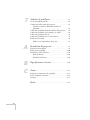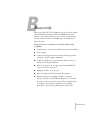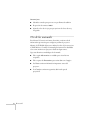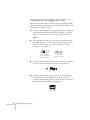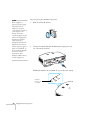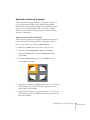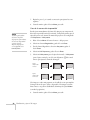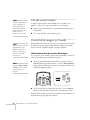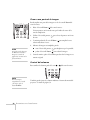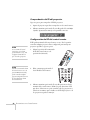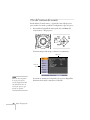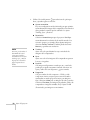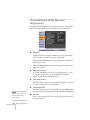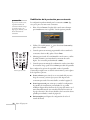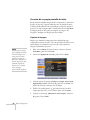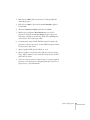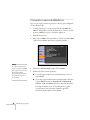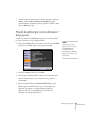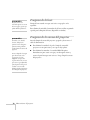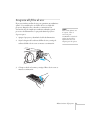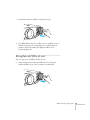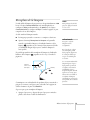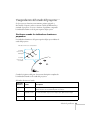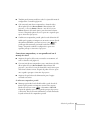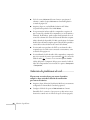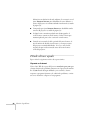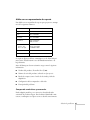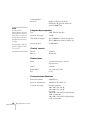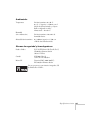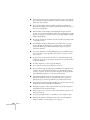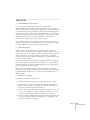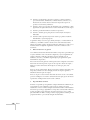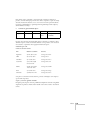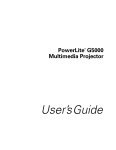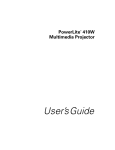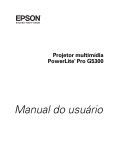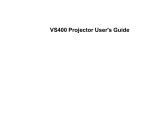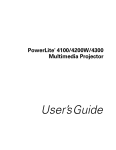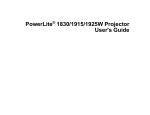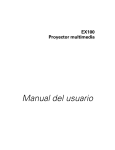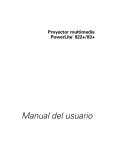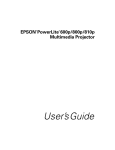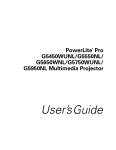Download PowerLite Pro G5300 - Epson America, Inc.
Transcript
PowerLite Pro G5300 Proyector multimedia ® Manual del usuario Información de seguridad importante ADVERTENCIA: nunca mire directamente a la lente del proyector cuando la lámpara esté encendida; la luz brillante puede lastimarle la vista. No permita que los niños miren directamente a la lente si la lámpara está encendida. Nunca abra o retire ninguna cubierta del proyector, excepto las tapas de la lámpara y del filtro de aire. El interior del proyector está sometido a elevados voltajes que podrían lastimarle gravemente. No intente reparar este producto usted mismo salvo cuando se indica específicamente en este Manual del usuario. Deje las reparaciones en manos de personal técnico. ADVERTENCIA: el proyector y sus accesorios están envueltos en bolsas de plástico. Mantenga las bolsas de plástico alejadas de niños pequeños para evitar riesgos de asfixia. Precaución: cuando cambie la lámpara, no toque la lámpara nueva con las manos; la grasa de las manos puede reducir la vida útil de la lámpara. Utilice guantes o un paño limpio si debe tocarla. Aviso sobre derechos reservados Quedan reservados todos los derechos. Ninguna parte de esta publicación podrá ser reproducida, almacenada en un sistema de recuperación o transmitida en forma alguna por ningún medio electrónico, mecánico, de fotocopiado, de grabación o cualquier otro, sin el previo consentimiento por escrito de Seiko Epson Corporation. La información contenida en el presente aplica solamente a este producto Epson. Epson no se hace responsable si esta información es utilizada en otros productos. Ni Seiko Epson Corporation ni sus filiales asumirán responsabilidad ante el comprador de este producto o ante terceros por daños, pérdidas, costos o gastos en que incurrieren éstos como consecuencia de: accidentes, uso inadecuado o abuso de este producto o modificaciones, reparaciones o alteraciones no autorizadas al mismo, o (excluidos los EE.UU.) la falta de seguimiento riguroso de las instrucciones de operación y de mantenimiento estipuladas por Seiko Epson Corporation. Seiko Epson Corporation no se hace responsable por ningún daño o problemas causados por el uso de diferentes opciones o productos consumibles que no sean productos originales Epson o productos Epson aprobados y ratificados por Seiko Epson Corporation. Marcas comerciales Epson, Quick Corner e Instant Off son marcas registradas, y Epson Exceed Your Vision es un logotipo registrado de Seiko Epson Corporation. PowerLite y Accolade son marcas registradas, y Duet y SizeWise son marcas comerciales de Epson America, Inc. Pixelworks, DNX y el logotipo DNX son marcas comerciales de Pixelworks, Inc. Aviso general: los otros nombres de productos incluidos en esta publicación se mencionan sólo a efectos de identificación y pueden ser marcas comerciales de sus respectivos propietarios. Epson renuncia a cualquier derecho sobre dichas marcas. La información contenida en el presente está sujeta a cambios sin previo aviso. © 2009 Epson America, Inc. 2 12/09 CPD-27850 Contenido Bienvenido . . . . . . . . . . . . . . . . . . . . . . . . . . . . . . . . . . . . 7 Uso de los manuales . . . . . . . . . . . . . . . . . . . . . . . . . . . . . . . . 8 Dónde obtener más información . . . . . . . . . . . . . . . . . . . 9 Garantía . . . . . . . . . . . . . . . . . . . . . . . . . . . . . . . . . . . . . . . . . 9 Accesorios opcionales . . . . . . . . . . . . . . . . . . . . . . . . . . . . . . 10 1 Configuración del proyector . . . . . . . . . . . . . . . . . 11 Desembalaje del proyector . . . . . . . . . . . . . . . . . . . . . . . . . . 12 Componentes adicionales. . . . . . . . . . . . . . . . . . . . . . . . 12 Colocación del proyector . . . . . . . . . . . . . . . . . . . . . . . . . . . 13 Conexión a una computadora. . . . . . . . . . . . . . . . . . . . . . . . 15 Conexión de un equipo de video . . . . . . . . . . . . . . . . . . . . . 16 Conexión a una fuente de video compuesto . . . . . . . . . . 17 Conexión a una fuente S-Video . . . . . . . . . . . . . . . . . . . 18 Conexión de una fuente de video componente . . . . . . . . 19 Conexión de una fuente de video RGB . . . . . . . . . . . . . 20 Reproducción de sonido . . . . . . . . . . . . . . . . . . . . . . . . . . . . 21 Conexión de un cable de red. . . . . . . . . . . . . . . . . . . . . . . . . 23 Encendido y apagado del proyector . . . . . . . . . . . . . . . . . . . 23 Uso de la función Direct Power On . . . . . . . . . . . . . . . . 25 Apagado del proyector . . . . . . . . . . . . . . . . . . . . . . . . . . 26 3 4 2 Visualización y ajuste de la imagen . . . . . . . . . 27 Visualización de una imagen. . . . . . . . . . . . . . . . . . . . . . . . . 28 Ajuste de la imagen. . . . . . . . . . . . . . . . . . . . . . . . . . . . . . . . 29 Ajuste de la posición de la imagen . . . . . . . . . . . . . . . . . 29 Enfoque y zoom de la imagen . . . . . . . . . . . . . . . . . . . . 30 Ajuste de la forma de la imagen . . . . . . . . . . . . . . . . . . . 31 Selección del modo de color. . . . . . . . . . . . . . . . . . . . . . 33 Cambio del tamaño de las imágenes de video. . . . . . . . . 34 3 Presentaciones con el control remoto . . . . . . . . . 35 Uso del control remoto. . . . . . . . . . . . . . . . . . . . . . . . . . . . . 36 Control de la imagen y el sonido . . . . . . . . . . . . . . . . . . . . . 36 Alternación entre las fuentes de imagen . . . . . . . . . . . . . 36 Apagado de la imagen y el sonido. . . . . . . . . . . . . . . . . . 37 Detención de acción . . . . . . . . . . . . . . . . . . . . . . . . . . . 37 Zoom a una parte de la imagen . . . . . . . . . . . . . . . . . . . 38 Control del volumen . . . . . . . . . . . . . . . . . . . . . . . . . . . 38 Realce de aspectos de la presentación . . . . . . . . . . . . . . . . . . 39 Uso del puntero . . . . . . . . . . . . . . . . . . . . . . . . . . . . . . . 39 Selección de una forma de puntero diferente . . . . . . . . . 39 Manejo de la computadora con el control remoto. . . . . . . . . 40 Control de dos o más proyectores con el control remoto . . . 41 Configuración del ID del proyector . . . . . . . . . . . . . . . . 41 Comprobación del ID del proyector . . . . . . . . . . . . . . . 42 Configuración del ID del control remoto. . . . . . . . . . . . 42 4 Ajuste del proyector . . . . . . . . . . . . . . . . . . . . . . . . . . 43 5 Gestión de proyectores. . . . . . . . . . . . . . . . . . . . . . . . 65 6 Uso del sistema de menús . . . . . . . . . . . . . . . . . . . . . . . . . . . 44 Restablecimiento de la configuración predeterminada . . 46 Ajuste de la imagen . . . . . . . . . . . . . . . . . . . . . . . . . . . . . . . 47 Ajuste del color de seis ejes . . . . . . . . . . . . . . . . . . . . . . . 48 Ajuste de la configuración de señal . . . . . . . . . . . . . . . . . . . . 49 Personalización de las funciones del proyector . . . . . . . . . . . 52 Uso de las funciones de seguridad del proyector . . . . . . . . . . 53 Habilitación de la protección por contraseña . . . . . . . . . 54 Creación de su propia pantalla de inicio . . . . . . . . . . . . . 56 Deshabilitación de los botones del proyector . . . . . . . . . 57 Personalización de la activación y el manejo del proyector . . 58 Ajuste del color de múltiples pantallas. . . . . . . . . . . . . . . . . . 60 Lista de los menús y las opciones del proyector . . . . . . . . . . . 62 Conexión a una red alámbrica. . . . . . . . . . . . . . . . . . . . . . . . 66 Uso de las alertas por correo electrónico del proyector . . . . . 67 Mantenimiento del proyector . . . . . . . . . . . . . . . . 69 Limpieza de la lente . . . . . . . . . . . . . . . . . . . . . . . . . . . . . . . 70 Limpieza de la carcasa del proyector . . . . . . . . . . . . . . . . . . . 70 Limpieza del filtro de aire . . . . . . . . . . . . . . . . . . . . . . . . . . 71 Reemplazo del filtro de aire. . . . . . . . . . . . . . . . . . . . . . . . . . 73 Reemplazo de la lámpara. . . . . . . . . . . . . . . . . . . . . . . . . . . . 75 Restablecimiento del temporizador de la lámpara . . . . . . 78 Verificación del uso de la lámpara . . . . . . . . . . . . . . . . . 79 Reemplazo de las pilas. . . . . . . . . . . . . . . . . . . . . . . . . . . . . . 79 Transporte del proyector. . . . . . . . . . . . . . . . . . . . . . . . . . . . 80 5 7 Solución de problemas . . . . . . . . . . . . . . . . . . . . . . . 81 Uso de la ayuda en pantalla . . . . . . . . . . . . . . . . . . . . . . . . . 82 Comprobación del estado del proyector . . . . . . . . . . . . . . . . 83 Qué hacer cuando los indicadores luminosos parpadean . . . . . . . . . . . . . . . . . . . . . . . . . . . . . . . . . . . 83 Solución de problemas de funcionamiento del proyector . . . 85 Solución de problemas con la imagen o el sonido . . . . . . . . . 86 Solución de problemas de red . . . . . . . . . . . . . . . . . . . . . . . . 94 Solución de problemas con el control remoto . . . . . . . . . . . . 95 Dónde obtener ayuda . . . . . . . . . . . . . . . . . . . . . . . . . . . . . . 96 Hable con un representante de soporte . . . . . . . . . . . . . 97 A Instalación del proyector . . . . . . . . . . . . . . . . . . . . . 99 Directrices de instalación . . . . . . . . . . . . . . . . . . . . . . . . . . . 99 Funciones de seguridad. . . . . . . . . . . . . . . . . . . . . . . . . . . . 100 Instalación y retiro de la lente . . . . . . . . . . . . . . . . . . . . . . . 101 Retiro de la lente . . . . . . . . . . . . . . . . . . . . . . . . . . . . . 101 Instalación de la lente. . . . . . . . . . . . . . . . . . . . . . . . . . 102 B Especificaciones técnicas . . . . . . . . . . . . . . . . . . . . 105 C Avisos . . . . . . . . . . . . . . . . . . . . . . . . . . . . . . . . . . . . . . . 111 Instrucciones importantes de seguridad . . . . . . . . . . . . . . . 111 FCC Compliance Statement. . . . . . . . . . . . . . . . . . . . . . . . 116 Garantía . . . . . . . . . . . . . . . . . . . . . . . . . . . . . . . . . . . . . . . 117 Índice . . . . . . . . . . . . . . . . . . . . . . . . . . . . . . . . . . . . . . . 121 6 - Bienvenido El proyector PowerLite ® Pro G5300 es un proyector fácil de usar que ofrece facilidad de instalación. Emite hasta 5000 lúmenes de luz blanca y a color (luminosidad) y proporciona una resolución nativa de XGA. Puede conectarlo a una amplia gama de computadoras y fuentes de video. El proyector ofrece estas funciones de instalación fácil, control y seguridad: ■ Desplazamiento vertical u horizontal de la lente de forma manual ■ Lente centrada ■ La función de apagado instantáneo Instant Off® que le permite configurar y apagar el equipo rápidamente ■ La función Quick Corner® que le permite ajustar la forma y el tamaño de una imagen fácilmente ■ Lente de zoom óptico de 1.8x que proporciona flexibilidad al colocar y posicionar el proyector ■ Reemplazo de filtro en un sólo paso ■ Acceso lateral para una fácil instalación de la lámpara ■ Entre las funciones de seguridad se incluyen contraseñas, logotipos de usuario, la posibilidad de bloquear los botones del proyector, un punto de conexión para cable de seguridad (cable no incluido), una ranura para el dispositivo de seguridad Kensington® opcional y un tornillo antirrobo para la lente 7 Otras mejoras: ■ Subtítulos cerrados para personas con problemas de audición ■ Proporción de contraste 1000:1 ■ Ajuste de color de seis ejes para proyecciones de obras de arte y fotografías Uso de los manuales Este Manual del usuario en formato electrónico contiene toda la información que necesita para configurar y utilizar el proyector. Además, el CD-ROM del proyector incluye la Guía de funcionamiento de EMP Monitor. Consulte este manual para instrucciones detalladas sobre cómo monitorear el proyector desde un lugar remoto. Siga estas directrices a medida que lee el manual: 8 Bienvenido ■ Debe seguir Advertencias con cuidado para evitar lesiones corporales. ■ Debe respetar las Precauciones para evitar daños en el equipo. ■ Las Notas contienen información importante acerca del proyector. ■ Los Consejos contienen sugerencias adicionales para la proyección. Dónde obtener más información ¿Necesita consejos acerca de la realización de presentaciones? ¿Pasos rápidos para configurar su proyector? Si desea más información, puede buscarla en los siguientes sitios: ■ Guía de referencia rápida Proporciona información sobre cómo conectar el proyector a su equipo, cómo mostrar y ajustar la imagen, cómo usar el control remoto e cómo resolver problemas de visualización. ■ Sistema de ayuda integrado Proporciona asistencia para problemas comunes. Disponible cuando pulsa el botón Ayuda del proyector o del control remoto. Consulte la página 82 para obtener más detalles. ■ www.latin.epson.com Descargue las preguntas frecuentes y envíe un correo electrónico con sus preguntas al servicio de soporte de Epson. Garantía El proyector incluye una garantía de dos años que le permite proyectar con confianza. Para obtener más detalles, consulte la garantía en la página 117. Bienvenido 9 Accesorios opcionales nota Es posible que algunos accesorios no estén disponibles en todos los países. Para mejorar el uso del proyector, Epson ofrece los siguientes accesorios opcionales: Producto Número de pieza Lámpara de repuesto para el PowerLite Pro G5300 V13H010L46 Filtro de aire de repuesto V13H134A17 Receptor de mouse inalámbrico IR para control remoto V12H007T16 Control remoto de repuesto 1485872 Soporte de montaje de techo avanzado con equipo de precisión para proyectores Kit de techo suspendido ajustable Kit de placa de falso techo Placa redonda de techo estructural Columna de extensión ajustable (tubo); 8 a 11 pul. (20,3 a 28 cm) ELPMBPRG Pantalla portátil de 50 pulg. (proporción dimensional 4:3) Pantalla portátil de 60 pulg. (proporción dimensional 4:3) Pantalla desplegable portátil de 80 pulg. (proporción dimensional 4:3) Pantalla de proyector portátil Accolade® Duet™ ELPMBP01 ELPMBP02 ELPMBP03 ELPMBC01 ELPSC06 ELPSC07 ELPSC08 ELPSC80 Candado de seguridad Kensington® Microsaver® ELPSL01 Cable para video componente a VGA Cable S-Video ELPKC19 ELPSV01 Amplificador de distribución ELPDA01 Cámara de presentación de imágenes (ELPDC05) V12H162020 Puede adquirir pantallas u otros accesorios en los distribuidores autorizados de productos Epson. Para localizar el distribuidor más cercano, comuníquese con Epson como se describe en la página 96. 10 Bienvenido 1 Configuración del proyector E ste capítulo le indica cómo desembalar el proyector y conectarlo a una computadora portátil o de escritorio, a un equipo de video, como un reproductor de DVD, una videocassetera (VCR) o una cámara de video y/o a su red de área local. Siga las instrucciones de este capítulo sobre cómo: ■ Desembalar el proyector ■ Colocar el proyector ■ Conectar a una computadora ■ Conectar a un equipo de video ■ Reproducir audio ■ Conectar un cable de red ■ Apagar y encender el proyector 11 Desembalaje del proyector Después de desembalar el proyector, compruebe que tiene estas piezas: Proyector y la cubierta de la lente Tornillo antirrobo de la lente Cable de alimentación CD-ROM con los manuales en formato PDF Control remoto y 2 pilas AA CD-ROM del software del proyector Adhesivo de protección mediante contraseña Cable VGA para computadora Guarde todo el embalaje por si necesita transportar el proyector. Cuando deba enviar el proyector a otro sitio, siempre use el embalaje original (o similar). Si transporta el proyector a mano, use la manija del proyector. Consulte la página 80 para más información. Componentes adicionales Dependiendo de cómo planee utilizar el proyector, es posible que necesite componentes adicionales: 12 ■ Para recibir una señal de video compuesto desde un reproductor de DVD, una VCR u otro dispositivo de video, necesitará un cable de video. Es posible que se incluya uno con su equipo de video. ■ Para recibir una señal S-Video, necesitará un cable S-Video. Es posible que se incluya con su equipo de video, o puede adquirir uno de un distribuidor de productos Epson autorizado. Consulte la sección “Accesorios opcionales” en la página 10. Configuración del proyector Colocación del proyector nota Si todavía no se ha instalado el proyector en la habitación que va a utilizar, probablemente deseará colocarlo sobre una mesa delante de la pantalla. De este modo usted puede estar de pie en la parte delantera de la habitación, frente a la audiencia, y permanecer lo suficientemente cerca del equipo como para controlarlo sin dificultad. Deje el máximo espacio posible entre el proyector y la pantalla para conseguir un buen tamaño de imagen. Puede montar el proyector en el techo o colocarlo detrás de una pantalla translúcida para una proyección por transparencia. Consulte la página 99 para obtener detalles. Utilice la ilustración que se muestra abajo para ayudarle a determinar la colocación del proyector. El tamaño de la imagen aumenta con la distancia, pero puede variar según cómo coloca anillo de zoom y si modificó la imagen con otros ajustes. Imagen de 4:3 TBD 8,1 a 14,6 m 1,6 a 2,9 m 0,8 a 1,4 m Distancia desde la pantalla Asimismo, tenga en cuenta lo siguiente: ■ Coloque el proyector sobre una superficie resistente y estable. ■ Asegúrese de que haya suficiente espacio alrededor y por debajo del proyector para brindar una ventilación adecuada. ■ Asegúrese de que el proyector se encuentre a un máximo de 3 metros de una toma de corriente o de un cable de extensión con conexión a tierra. Configuración del proyector 13 Lo ideal sería que coloque el proyector directamente delante del centro de la pantalla, enfocándolo hacia la pantalla de lleno. La base de la lente debiera estar aproximadamente a la altura de la parte inferior de la pantalla. nota Después de colocar el proyector, puede conectar un dispositivo antirrobo Kensington MicroSaver® al puerto de seguridad del proyector. Puede adquirirlo de un distribuidor de productos Epson autorizado; consulte la página 10. Proyector Pantalla Si coloca el proyector por debajo del nivel de la pantalla, puede utilizar el dial de desplazamiento vertical para subir la lente (consulte la página 30). También puede inclinar el proyector hacia arriba extendiendo la pata ajustable delantero. Esto hará que la imagen adquiera una forma trapezoidal, pero puede corregir esta distorsión (consulte la página 31). Para obtener instrucciones sobre la instalación del proyector en un lugar de forma permanente, como en un cine o en una sala de conferencias, consulte la página 99. 14 Configuración del proyector Conexión a una computadora Puede conectar el proyector a cualquier computadora que tenga un puerto de salida de video (monitor) estándar, lo que incluye los modelos de escritorio, computadoras portátiles, computadoras MacBook®, PowerBook® e iBook® y los dispositivos de mano. Si tiene un receptor para mouse inalámbrico opcional, puede usar su control remoto como un mouse inalámbrico al proyectar desde una computadora (página 40). Siga estos pasos para conectar el proyector con el cable VGA para computadora incluido con el proyector (el puerto del monitor de su computadora debe ser un mini puerto D-sub de 15 clavijas). 1. Conecte un extremo del cable al puerto Computer1 o Computer2 del proyector y el otro extremo al puerto del monitor de la computadora. precaución No intente forzar un conector para ajustarlo a un puerto que tenga una forma o una cantidad de clavijas diferente. Puede dañar el puerto o el conector. 2. Es posible que deba cambiar el ajuste Señal de entrada en el menú Señal del proyector a RGB (consulte la página 51). 3. Para reproducir sonido, puede conectar un cable de audio con mini conexión estéreo (no incluido) a altavoces externos (no incluidos); consulte la página 21. 4. Cuando termine de realizar todas las conexiones, consulte la página 23 para obtener instrucciones sobre cómo encender el proyector y el Capítulo 2 para instrucciones sobre cómo proyectar y ajustar la imagen. Configuración del proyector 15 Conexión de un equipo de video Puede conectar varias fuentes de video al proyector al mismo tiempo. Antes de comenzar, compruebe que haya conexiones de salida de video disponibles en el equipo de video: ■ Si su reproductor de video tiene un puerto de video componente (tres conectores denominados Y/Cb/Cr o Y/Pb/Pr), consulte la sección “Conexión de una fuente de video componente” en la página 19. ■ Si su reproductor de video tiene un conector de salida de video tipo RCA amarillo o si usa un cable compuesto con un conector BNC, consulte la sección “Conexión a una fuente de video compuesto” en la página 17. Conector BNC (video componente o video compuesto) ■ Conector RCA (video compuesto) Si su reproductor de video tiene un conector S-Video, consulte la sección “Conexión a una fuente S-Video” en la página 18. Conector S-Video ■ Si su reproductor de video tiene un puerto de video RGB (un conector único para un cable de monitor de tipo VGA o tres conectores denominados R/G/B), consulte la sección “Conexión de una fuente de video RGB” en la página 20. Conector VGA (Video RGB) 16 Configuración del proyector Conexión a una fuente de video compuesto 1. Si su cable tiene un conector tipo RCA, conéctelo al conector de salida de video amarillo de su reproductor y al puerto Video2 amarillo del proyector (como se muestra a continuación). O si está utilizando un cable de video coaxial, conéctelo al puerto Video1 del proyector. nota Si su dispositivo de video no vino con un cable de video, puede adquirir uno en un distribuidor de productos electrónicos. 2. Para reproducir sonido, puede conectar un cable de audio con mini conexión estéreo (no incluido) a altavoces externos (no incluidos); consulte la página 21. 3. Cuando termine de realizar las conexiones, consulte la página 23 para obtener instrucciones sobre cómo encender el proyector y el Capítulo 2 para instrucciones sobre cómo proyectar y ajustar la imagen. Configuración del proyector 17 Conexión a una fuente S-Video 1. Conecte el cable S-Video al conector S-Video de su reproductor y al conector S-Video del proyector. nota Si su dispositivo de video no incluye un cable S-Video, puede adquirir uno a través de un revendedor de productos electrónicos. c 2. Para reproducir sonido, puede conectar un cable de audio con mini conexión estéreo (no incluido) y unos altavoces externos (no incluidos); consulte la página 21. 3. Cuando termine de realizar las conexiones, consulte la página 23 para obtener instrucciones sobre cómo encender el proyector y el Capítulo 2 para instrucciones sobre cómo proyectar y ajustar la imagen. 18 Configuración del proyector Conexión de una fuente de video componente Va a necesitar un cable especial para conectar su equipo de video componente al conector tipo VGA del proyector. Puede adquirir el cable de video componente a VGA (ELPKC19) de un distribuidor de productos Epson autorizado; consulte la página 10 para obtener más información. 1. Localice el cable componente a VGA. 2. Conecte el cable a su reproductor y al conector Computer1 o Computer2 del proyector. nota Asegúrese de que el reproductor de video no sea una fuente de video RGB. Si selecciona la fuente errónea, la imagen puede perder calidad. Consulte el manual del reproductor de video. Cable componente a VGA (ELPKC19) 3. Es posible que deba cambiar la configuración Señal de entrada en el menú Señal del proyector a Componente (consulte la página 51). Asimismo, asegúrese de que el ajuste Señal de entrada en el menú Señal esté configurada como Automático o Componente (consulte la página 51). 4. Para reproducir sonido, puede conectar un cable de audio con mini conexión estéreo (no incluido) y unos altavoces externos (no incluidos); consulte la página 21. 5. Cuando termine de realizar las conexiones, consulte la página 23 para obtener instrucciones sobre cómo encender el proyector y el Capítulo 2 para instrucciones sobre cómo proyectar y ajustar la imagen. Configuración del proyector 19 Conexión de una fuente de video RGB nota Asegúrese de que el reproductor de video no sea una fuente de video componente. Si selecciona la fuente incorrecta, la imagen puede perder calidad. Consulte el manual del reproductor de video. 1. Localice el cable VGA para computadora incluido con el proyector (o si su reproductor de video tiene tres conectores denominados R/G/B, localice un cable de video componente a VGA como se muestra en la página 19). 2. Conecte el cable a los puertos de video del reproductor y al puerto Computer1 o Computer2 del proyector. 3. Es posible que deba cambiar al ajuste Señal de entrada en el menú Señal del proyector a RGB (consulte la página 51). 4. Para reproducir sonido, puede conectar un cable de audio con mini conexión estéreo (no incluido) y unos altavoces externos (no incluidos); consulte la página 21. 5. Cuando termine de realizar las conexiones, consulte la página 23 para obtener instrucciones sobre cómo encender el proyector y el Capítulo 2 para instrucciones sobre cómo proyectar y ajustar la imagen. 20 Configuración del proyector Reproducción de sonido Puede reproducir sonido si conecta unos altavoces externos con amplificadores incorporados. Puede usar el control remoto para ajustar el volumen. Siga estos pasos para conectar su equipo y los altavoces externos al proyector: 1. Localice el cable adecuado y conéctelo a los puertos de audio del proyector. ■ Si tiene algún equipo conectado a los puertos Computer1 o Computer2, use un cable con mini conexión estéreo. Conecte el cable al puerto Audio debajo del puerto Computer2. ■ Si tiene equipos conectados a los puertos Video1, Video2 o S-Video, conecte un cable de audio RCA a los puertos de Audio (Video) L (izquierdo) y R (derecho). Configuración del proyector 21 2. Conecte el otro extremo del cable a los conectores de salida de audio de la computadora o el equipo de video. 3. Localice el cable adecuado para conectar los altavoces. Según los altavoces, es posible que pueda usar un cable de audio (disponible en tiendas) con un conector con mini conexión estéreo en un extremo y conexiones de clavija en el otro. Para algunos altavoces, puede adquirir un cable especial o utilizar un adaptador. 4. Conecte un extremo de la mini conexión estéreo del cable de audio al puerto Audio Out (Salida de audio) del proyector. 5. Conecte el otro extremo del cable a los altavoces. 22 Configuración del proyector Conexión de un cable de red Para conectar el proyector a su red de área local (LAN), use un cable de red 100BaseTx o 10BaseT (disponible en tiendas de informática). Para garantizar la transmisión correcta de los datos, use un cable blindado de categoría 5 o superior. Conecte el cable al proyector y al puerto de red como se muestra a continuación: Puerto LAN Cable LAN Encendido y apagado del proyector Encienda cualquier computadora o equipo de video que esté conectado al proyector antes de ponerlo en marcha para que el proyector pueda reconocer el dispositivo automáticamente y mostrar la fuente de imagen. Si enciende primero el proyector, o dispone de varios equipos conectados, deberá seleccionar la fuente de imagen manualmente (consulte la página 28). Configuración del proyector 23 Siga estos pasos para encender el proyector: nota Puede configurar el proyector para que apague automáticamente la lámpara y se ponga en “modo inactivo” cuando no reciba ninguna señal durante 10 minutos (consulte la página 59 para ajustar esta configuración). Así ahorra electricidad, enfría el proyector y prolonga la vida útil de la lámpara. Si desea volver a utilizar el proyector, pulse el botón de encendido P. Si ha terminado de utilizarlo, desconecte el cable de alimentación. Para habilitar el Modo inactivo, consulte la página 59. 1. Retire la cubierta de la lente. 2. Conecte un extremo del cable de alimentación al proyector y el otro a la toma de corriente. El indicador luminoso de encendido P se pone de color naranja. Indicador luminoso de encendido 24 Configuración del proyector 3. Pulse el botón de encendido P del control remoto o del proyector. advertencia El proyector emitirá un pitido y el indicador luminoso de encendido P parpadeará en color verde mientras se calienta el proyector, a continuación empezará a aparecer la imagen. Cuando el indicador luminoso de encendido P deje de parpadear y se ponga de color verde, podrá empezar a utilizar el proyector. Nunca mire directamente a la lente mientras esté encendida la lámpara. Esto podría dañar sus ojos y es especialmente peligroso para los niños y las mascotas. 4. Si se le solicita que introduzca una contraseña, consulte la página 55. Uso de la función Direct Power On La función Direct Power On (Encendido directo) permite una configuración más rápida. El proyector se encenderá automáticamente cuando lo enchufe o lo encienda desde un interruptor de pared. No es necesario pulsar el botón de encendido P. Siga estos pasos para habilitar la función Direct Power On: 1. Pulse el botón Menu del control remoto o proyector, luego seleccione el menú Extendida y pulse el botón Enter. 2. Seleccione Operación y pulse el botón Enter. 3. Seleccione Direct Power On y pulse el botón Enter. nota Si se produce una interrupción del servicio eléctrico mientras está habilitada la función Direct Power On y el proyector está conectado, el proyector se reiniciará cuando vuelva la electricidad. Configuración del proyector 25 4. Seleccione On (Activado) y pulse el botón Enter. 5. Pulse el botón Menu para salir. La nueva configuración se aplicará la siguiente vez que conecte el proyector. Apagado del proyector nota La vida útil de la lámpara puede variar dependiendo del modo seleccionado, las condiciones ambientales y el uso que se le da al producto. Este proyector incorpora la tecnología de apagado instantáneo Instant Off. Para apagarlo, puede pulsar el botón de encendido P como se describe más abajo, desenchufarlo o apagarlo desde un interruptor que le esté suministrando electricidad. No es necesario esperar a que el proyector se enfríe. 1. Para apagar el proyector, pulse el botón de encendido P del control remoto o del proyector. Aparecerá un mensaje de confirmación. (Si no desea apagarlo, pulse cualquier otro botón). Para prolongar la vida del proyector, apáguelo cuando no esté en uso. 2. Pulse el botón de encendido P otra vez. La lámpara de proyección se apaga y el proyector emite dos “bips”. Después, puede desenchufar el cable de alimentación. Si desea volver a encender el proyector, asegúrese de que el indicador luminoso de encendido P no esté parpadeando de color naranja, después pulse el botón de encendido P. 26 Configuración del proyector 2 Visualización y ajuste de la imagen Siga las directrices de este capítulo para: ■ Visualizar una imagen ■ Ajustar la imagen 27 Visualización de una imagen Es posible que deba seleccionar la fuente de imagen si tiene varias fuentes de video conectadas al proyector (como una computadora o reproductor de DVD). Si selecciona la fuente de imagen, puede alternar la entrada de las imágenes desde los diferentes equipos conectados. nota Los botones BNC, EasyMP y HDMI del control remoto no funcionan con este proyector. Si no ve la imagen que desea, pulse el botón Search (Buscar) o uno de los botones Source (Fuente) del control remoto o el botón Source Search (Buscar fuente) del proyector hasta que vea la imagen que desee proyectar. Puede también usar el botón Source (Fuente) del control remoto para cambiar entre los dispositivos que estén conectados a los puertos identificados en cada botón. 28 Visualización y ajuste de la imagen Ajuste de la imagen Luego que visualice la imagen, debe realizar algunos ajustes: ■ Vuelva a colocar la imagen como se describe en la página 29 si ésta aparece demasiado alta o demasiado baja en la pantalla. ■ Para centrar o ampliar la imagen, consulte la página 30. ■ Si la imagen no está cuadrada, consulte la página 31. ■ Para ajustar rápidamente el color, el brillo o el contraste, consulte la página 33. ■ Para cambiar la proporción dimensional de la imagen, consulte la página 34. ■ Si necesita ajustar la imagen o el sonido, consulte el Capítulo 5. Ajuste de la posición de la imagen Si la imagen aparece demasiado abajo en la pantalla, puede utilizar la pata ajustable delantera para subirla. 1. Póngase detrás del proyector. Presione hacia arriba la palanca para soltar la pata y levante la parte delantera del proyector. 2. Luego que haya colocado la imagen donde desee, suelte la palanca para bloquear la pata en esa posición. Visualización y ajuste de la imagen 29 3. Si es necesario, puede ajustar la altura o el nivel de la imagen girando cualquiera de las patas ajustables del proyector. Al levantar el proyector, la forma de la imagen se distorsiona o adquiere una forma trapezoidal, pero se puede corregir la forma como se describe en la página 31. Adicionalmente, puede usar el dial de desplazamiento vertical de la lente ubicado en la parte superior del proyector para mover la imagen hacia arriba o hacia abajo, o el dial de desplazamiento horizontal de la lente para mover la imagen hacia la izquierda o hacia la derecha. Vertical Horizontal Enfoque y zoom de la imagen Gire el anillo de enfoque del proyector para aumentar la definición de la imagen. Gire el anillo de zoom (utilizando las perillas en el anillo) para reducir o ampliar el tamaño de la imagen. Enfoque Zoom Si la imagen sigue sin ser lo suficientemente grande, deberá alejar el proyector de la pantalla. También puede utilizar los botones E-Zoom del control remoto para ampliar una parte de la imagen. Consulte la página 38 para obtener más instrucciones. 30 Visualización y ajuste de la imagen Ajuste de la forma de la imagen Puede mantener una imagen cuadrada o rectangular colocando el proyector directamente delante de la pantalla y manteniéndolo nivelado. Esta opción también produce la mejor calidad de imagen. Si el proyector está inclinado hacia arriba o colocado en ángulo, deberá corregir la forma de la imagen usando una de las funciones descritas a continuación. Uso de la función Quick Corner Utilice la función Quick Corner (Ajuste de esquinas) para ajustar la forma y el tamaño de la imagen cuando esté irregular en todos los lados. Siga estos pasos para seleccionar Quick Corner: 1. Pulse el botón Menú del control remoto o del proyector. 2. Seleccione el menú Regulación y pulse el botón Enter. 3. Desde el menú Regulación, seleccione Keystone y pulse el botón Enter. 4. Seleccione Quick Corner y pulse el botón Enter dos veces. Verá la siguiente pantalla: 5. Utilice el botón del puntero del control remoto (o los botones de flecha del proyector) para seleccionar la esquina que desee ajustar y pulse el botón Enter. 6. Utilice el botón del puntero del control remoto (o los botones de flecha del proyector) para ajustar la forma, luego pulse el botón Esc cuando termine. Visualización y ajuste de la imagen 31 7. Repita los pasos 5 y 6 cuando sea necesario para ajustar las otras esquinas. 8. Cuando termine, pulse el botón Menu para salir. Uso de la corrección trapezoidal nota También pude utilizar los botones de flecha del proyector para realizar la corrección trapezoidal mientras el ajuste Keystone del proyector esté configurado como H/V Keystone. Puede ajustar manualmente la forma de la imagen para compensar la distorsión trapezoidal vertical y horizontal. Compruebe primero que el ajuste Keystone en el sistema de menús del proyector esté configurado en H-Keystone o V-Keystone: 1. Pulse el botón Menu del control remoto o del proyector. 2. Seleccione el menú Regulación y pulse el botón Enter. 3. Desde el menú Regulación, seleccione Keystone y pulse el botón Enter. 4. Seleccione H/V-Keystone y pulse el botón Enter. 5. Seleccione H-Keystone (para el ajuste horizontal) o V-Keystone (para el ajuste vertical) y use el botón del puntero del control remoto para ajustar la forma de la imagen. Ajuste trapezoidal vertical Ajuste trapezoidal horizontal Si la imagen se vuelve más pequeña, use el anillo de zoom para ampliar la imagen de modo que se ajuste a la pantalla. Si la imagen contiene líneas tenues o un patrón cuadriculado, disminuya el ajuste Nitidez (consulte la página 48). 6. Cuando termine, pulse el botón Menu para salir. 32 Visualización y ajuste de la imagen Selección del modo de color El Modo de color ajusta el nivel de brillo, contraste y color para varios entornos comunes. Utilice esta configuración para obtener una buena calidad de imagen de forma rápida. Pulse el botón Color Mode del control remoto y seleccione una de estas opciones: ■ Presentación: para realizar presentaciones en color en una habitación iluminada. ■ Texto: para realizar presentaciones en blanco y negro en habitaciones iluminada. ■ Teatro: para ver películas en una habitación oscura; proporciona un tono natural a las imágenes. ■ Foto: para imágenes intensas de alto contraste en habitaciones iluminadas (sólo disponible cuando la fuente esté configurada como Ordenador1 o Ordenador2). ■ Deporte: para imágenes de TV intensas proyectadas en habitaciones iluminadas (sólo video componente, S-Video o video compuesto). ■ sRGB: para una equivalencia de la paleta cromática de las visualizaciones por computadora estándares sRGB. ■ Pizarra negra: para proyecciones de colores precisos en un pizarrón verde (ajusta el punto blanco). ■ Personalizado: para un ajuste manual del color (consulte la página 48). ■ Juegos: aumenta el brillo al jugar videojuegos o ver TV en una habitación iluminada. Enfatiza las gradaciones oscuras. Visualización y ajuste de la imagen 33 Cambio del tamaño de las imágenes de video Puede utilizar el botón Aspect (Aspecto) del control remoto para cambiar la proporción latitud-altura (ancho a altura), según la señal de entrada. ■ Normal (para imágenes enviadas a través de los puertos Computer1 o Computer2): muestra imágenes en todo el área de proyección y mantiene la proporción latitud-altura da la imagen. Elija este ajuste para cambiar automáticamente el tamaño de la imagen y aprovechar al máximo la zona de visualización. ■ 4:3: muestra imágenes en todo el área de proyección con una proporción latitud-altura de 4:3. ■ 16:9: convierte la proporción latitud-altura de la imagen a 16:9. Imágenes en 4:3 se alargan horizontalmente para ajustarse. ■ Original: muestra las imágenes como son (se mantiene la proporción latitud-altura y la resolución de la imagen). Si la resolución es inferior a 1024 × 768, aparecen bandas negras; si la resolución es más de 1024 × 768, las imágenes se cortan. Pulse el botón Aspect repetidamente para ver las opciones disponibles. También puede cambiar el ajuste Aspecto (la proporción latitud-altura) en el menú Señal del proyector. Consulte la página 49 para obtener más detalles. 34 Visualización y ajuste de la imagen 3 Presentaciones con el control remoto E l proyector incluye una serie de herramientas para mejorar su presentación. Puede acceder a ellas a través del control remoto, el cual le permite utilizar el proyector desde cualquier lugar de la habitación (hasta 15 metros de distancia). Puede usar el control remoto para ajustar la imagen y el sonido (página 36), como un puntero para seleccionar su presentación (página 39) o para controlar dos o más proyectores al mismo tiempo (página 41). Si tiene un receptor para mouse inalámbrico opcional, también puede usar su control remoto como un mouse inalámbrico al proyectar desde una computadora (página 40). Este capítulo abarca la siguiente información: ■ Uso del control remoto ■ Control de la imagen y el sonido ■ Realce de aspectos de la presentación ■ Manejo de la computadora con el control remoto ■ Control de dos o más proyectores con el control remoto 35 nota Si pulsa un botón durante más de 30 segundos, el control remoto deja de funcionar para ahorrar energía. Cuando suelta el botón, vuelve a su funcionamiento normal. Uso del control remoto Compruebe que las pilas estén instaladas como se describe en la página 79. Siga estos consejos para utilizar el control remoto: ■ Apunte con el control remoto a la parte delantera del proyector o a la pantalla. ■ No se aleje más de 15 metros del proyector. Control de la imagen y el sonido nota Si usa el control remoto bajo lámparas fluorescentes brillantes o la luz solar directa, es posible que el proyector no responda correctamente. Puede utilizar el control remoto para ver una vista previa y seleccionar las fuentes de imagen, apagar temporalmente la imagen y el sonido, detener la acción, ampliar la imagen y ajustar el volumen. Alternación entre las fuentes de imagen Si su proyector está conectado a más de una computadora o fuente de video, puede alternar entre las diferentes fuentes: ■ El modo más fácil de seleccionar la fuente es pulsando el botón Search (Buscar) del control remoto (o el botón Source Search nota [Buscar fuente] del proyector) varias veces hasta que visualice en la pantalla la imagen que desee. Los botones BNC, EasyMP y HDMI del control remoto no funcionan con este proyector. ■ En el control remoto, puede pulsar uno de los botones Source (Fuente) para seleccionar el dispositivo conectado que necesita. Después de seleccionar una fuente, la pantalla se oscurece durante un momento antes de que aparezca la imagen. 36 Presentaciones con el control remoto Apagado de la imagen y el sonido nota Puede apagar temporalmente la imagen y el sonido pulsando el botón A/V Mute del control remoto. Así se apaga la imagen y se detiene el sonido. Para recuperar la imagen y el sonido, vuelva a pulsar el botón. Es necesario conectar altavoces externos para reproducir sonido con este proyector (vea la página 21). Puede hacer que la pantalla se ponga de color azul (con el ajuste Pantalla como se describe en la página 56) o mostrar una imagen como un logotipo de empresa cuando pulsa el botón A/V Mute. (Consulte la página 58 para más información sobre la presentación de imágenes). Detención de acción Pulse el botón Freeze (Congelar) del control remoto para detener la acción de un video o imagen de computadora. La imagen se detiene pero el sonido continuará. Para reanudar la acción, pulse el botón Freeze otra vez. nota Esta función detiene la imagen, pero no el sonido. Debido a que la fuente continúa emitiendo señales, la acción no se reiniciará desde el punto en el que se detuvo. Presentaciones con el control remoto 37 Zoom a una parte de la imagen Puede ampliar una parte de la imagen con los botones E-Zoom del control remoto. 1. Pulse el botón E-Zoom del control remoto. Verá un puntero en forma de cruz que le indica el centro de la zona de ampliación. 2. Utilice el botón del puntero de cruz. para colocar el puntero en forma 3. Continúe pulsando el botón E-Zoom seleccionada hasta 4 veces. para ampliar la zona 4. Mientras la imagen está ampliada, puede: nota No puede usar las funciones de Reducción de ruidos o Progresivo (consulte la página 49) mientras usa la función E-Zoom. ■ usar el botón del puntero ■ pulsar el botón E-Zoom para desplazarse por la pantalla. para reducir la imagen. 5. Cuando termine, pulse el botón ESC para devolver la imagen a su tamaño original. Control del volumen Para cambiar el volumen, pulse el botón o del control remoto. nota Para interrumpir temporalmente el sonido y la imagen, pulse el botón A/V Mute. 38 También puede ajustar el volumen mediante el sistema de menús del proyector. Consulte la página 52. Presentaciones con el control remoto Realce de aspectos de la presentación Puede usar un puntero para destacar la información importante de la pantalla y puede elegir entre tres formas para el puntero. Uso del puntero 1. Para activar el puntero, pulse el botón del Pointer (Puntero) del control remoto. Aparece un puntero en la pantalla. Puntero Si prefiere utilizar otro tipo de puntero, consulte las instrucciones de la siguiente sección. 2. Utilice el botón del puntero puntero en la pantalla. del control remoto para colocar el 3. Cuando termine de utilizar el puntero, pulse el botón del puntero para que desaparezca de la pantalla. Selección de una forma de puntero diferente Siga estos pasos para seleccionar una forma de puntero diferente: 1. Pulse el botón Menu del control remoto, seleccione el menú Regulación y pulse el botón Enter. Seleccione Forma del puntero y pulse el botón Enter. Puede seleccionar una de las formas del puntero que se muestran a la derecha. 2. Seleccione la forma que desee y pulse el botón Enter. 3. Pulse el botón Menu para salir. Presentaciones con el control remoto 39 Manejo de la computadora con el control remoto Con el receptor de mouse inalámbrico opcional (consulte la página 10), puede usar el control remoto en lugar del mouse de su computadora. Esto le proporcionará más flexibilidad cuando realice presentaciones con diapositivas, puesto que no tendrá que estar al lado de la computadora para pasar de una a otra. ■ Use los botones Up (Arriba) y Down (Abajo) para desplazarse por las diapositivas de una presentación de Microsoft® PowerPoint. Utilice este botón para desplazar el puntero por la pantalla. Haga clic con el botón izquierdo del mouse. Haga clic con el botón derecho del mouse. Avance o retroceda por las diapositivas en PowerPoint. 40 ■ Utilice el botón del puntero pantalla. ■ Pulse el botón Enter una vez para hacer clic con el botón izquierdo del mouse o dos veces para hacer un doble clic. Pulse el botón Esc para hacer clic el botón derecho del mouse. ■ Para arrastrar y colocar un objeto, mantenga presionado el botón Enter. A continuación, utilice el botón del puntero para arrastrar el objeto. Cuando esté donde desee, suelte el botón Enter. Presentaciones con el control remoto para desplazar el puntero por la Control de dos o más proyectores con el control remoto Si usa más de un proyector, puede controlar todos los equipos (o sólo los que seleccione) con el sistema de ID del proyector. Para manejar un proyector, configure el ID del control remoto para que coincida con el del proyector. También puede controlar todos los proyectores a la vez configurando el ID del control remoto en cero. Configuración del ID del proyector El ID predeterminado del proyector está desactivado. Esto le permite responder a los comandos de cualquier control remoto. Siga estos pasos para cambiar el ID: 1. Pulse el botón Menu del control remoto. Verá la pantalla del menú del proyector. 2. Seleccione el menú Extendida, luego pulse el botón Enter. Seleccione ID del proyector y pulse el botón Enter. 3. Utilice el botón del puntero para resaltar el nuevo ID y pulse el botón Enter para seleccionarlo. 4. Cuando termine, pulse el botón Menu para salir. Presentaciones con el control remoto 41 Comprobación del ID del proyector Siga estos pasos para comprobar el ID del proyector: 1. Apunte al proyector que desee comprobar con el control remoto. 2. Mientras mantiene presionado el botón ID, pulse el botón Help (Ayuda). Aparecerá un mensaje en la pantalla como éste: Configuración del ID del control remoto El ID predeterminado del control remoto es cero. Esto le permite controlar cualquier proyector. Para configurarlo para manejar un proyector específico, siga estos pasos: nota Si usa un ID del control remoto que no sea el ID predeterminado (cero), debe configurar el ID cada vez que encienda el proyector. nota Cuando el conmutador de ID del control remoto esté en la posición Off (Desactivado), puede controlar cualquier proyector independientemente de la configuración de ID del control remoto. 1. Mueva la posición del conmutador de ID del control remoto a la posición On (Activado). 2. Pulse y mantenga presionado el botón ID del control remoto. 3. Mientras mantiene presionado el botón ID, presione un botón numérico del control remoto (del 0 al 9) para seleccionar el ID que desee. Seleccione cero para controlar todos los proyectores o seleccione un número que coincida con el ID del proyector o de los proyectores que desee manejar. 42 Presentaciones con el control remoto 4 Ajuste del proyector Puede utilizar los menús en pantalla del proyector para ajustar la imagen, el sonido y otras funciones. Este capítulo incluye la siguiente información: ■ Uso del sistema de menús ■ Ajuste de la imagen ■ Ajuste de la configuración de la señal ■ Personalización de las funciones del proyector ■ Uso de las funciones de seguridad del proyector ■ Personalización de la alimentación y el manejo ■ Ajuste del color en múltiples pantallas ■ Lista de los menús y las opciones del proyector 43 Uso del sistema de menús Puede utilizar el control remoto o el panel de control del proyector para acceder a los menús y cambiar la configuración. Siga estos pasos: 1. Para visualizar la pantalla de menú, pulse el botón Menu del control remoto o del proyector. Verá un menú parecido al que se muestra a continuación: Opciones Lista del menú nota Para una lista completa de los menús y las opciones, consulte la página 62. Para más información sobre los menús y las opciones, siga leyendo este capítulo. 44 Ajuste del proyector Los menús se enumeran a la izquierda y las opciones disponibles del menú seleccionado se muestran a la derecha. 2. Utilice el botón del puntero del control remoto (o los botones de flecha del proyector) para desplazarse por la lista del menú. Cuando haya seleccionado el menú que desee, pulse el botón Enter para seleccionarlo. 3. Una vez que haya seleccionado el menú, utilice el botón del para desplazarse por la lista de opciones. (Es posible puntero que algunas opciones aparezcan atenuadas o que no estén disponibles, dependiendo de la fuente seleccionado). 4. Después de seleccionar la opción que desee ajustar, utilice el botón del puntero para cambiar la configuración. En algunos casos, es posible que sea necesario pulsar el botón Enter para ver una subpantalla y cambiar la configuración. ■ Pulse el lado izquierdo o derecho del botón del puntero para ajustar una barra corrediza. ■ Para seleccionar dos o más configuraciones, utilice el botón del puntero para seleccionar la configuración que desee y pulse el botón Enter. 5. Después de cambiar la configuración, pulse el botón Esc para guardar los cambios y volver al menú anterior (o púlselo varias veces hasta salir del sistema de menús). También puede pulsar el botón Menu para salir. Ajuste del proyector 45 Restablecimiento de la configuración predeterminada Puede utilizar las opciones Restablecer del sistema de menús para restablecer la configuración predeterminada de fábrica de todos los ajustes que se incluyen en un menú específico o de todos los ajustes de todos los menús. Para restablecer la configuración de un menú específico, entre en el menú que desee modificar, seleccione Restablecer y confirme su selección. (El siguiente ejemplo muestra cómo restablecer el menú Imagen). nota Cuando seleccione Restablecer todo en el menú Restablecer, no se restablece los ajustes Señal de entrada, Logotipo del usuario, Pantalla Múltiple, Idioma, Horas lámpara o Red. 46 Ajuste del proyector Restablecimiento de la configuración del menú actual Restablecimiento de la configuración de todos los menús Para restaurar todos los ajustes del proyector a sus valores predeterminados, seleccione el menú Restablecer y pulse el botón Enter, elija Restablecer todo y pulse el botón Enter. Ajuste de la imagen Puede utilizar el menú Imagen para ajustar la intensidad, la nitidez, el color, el matiz y el contraste. 1. Pulse el botón Menu del proyector o del control remoto y seleccione el menú Imagen. Verá una pantalla parecida a una de las siguientes: (Los ajustes pueden variar dependiendo de la fuente desde la cual esté proyectando). Computadora/Video RGB Video componente/Video compuesto/S-Video 2. Utilice el botón del puntero para seleccionar la opción que desee y ajústela según sea necesario: ■ Modo de color Le permite ajustar rápidamente el color e intensidad en función de los entornos. Utilice el control remoto o el ajuste Modo de color en el menú Imagen. Puede guardar configuraciones distintas para cada fuente. Consulte la página 33 para obtener más información sobre cada modo de color. ■ Brillo Aclara u oscurece toda la imagen. ■ Contraste Ajusta la diferencia entre las zonas luminosas y las oscuras. ■ Intensidad de color Ajusta la profundidad del color de la imagen. nota La configuración disponible varía en función de la fuente de entrada seleccionada. nota El ajuste Brillo cambia la opacidad de los paneles LCD del proyector. También puede modificar el brillo de la lámpara. Seleccione Control del brillo en el menú Regulación y seleccione Alto o Bajo (la configuración predeterminada es Alto). Ajuste del proyector 47 ■ Tono Ajusta el equilibrio de verde a magenta de la imagen. ■ Nitidez Ajusta la nitidez de la imagen. ■ Temp. Color Abs. Establece una temperatura del color de entre 5000 y 10000 °K. (No está disponible si sRGB está seleccionado como el ajuste Modo de color.) ■ Ajuste de Color Ajusta los valores del color. Para el Modo color Personalizado, seleccione R, G, B, C, M, Y para ajustar los valores de tono, saturación o brillo individuales del rojo, verde, azul, cian, magenta y amarillo. Para otros modos de color, puede seleccionar RGB para ajustar los valores de tono y saturación del rojo, verde y azul. (No está disponible si sRGB está seleccionado como el ajuste Modo de color). Ajuste del color de seis ejes Para proyecciones de materiales especiales, como fotografías de alta calidad u obras de arte, puede ajustar el tono, la saturación y el brillo para seis ejes de color diferentes. 1. Siga las instrucciones de la página 47 para abrir el menú Imagen y seleccionar Modo de color. 2. Pulse el botón Enter para seleccionar Personalizado, luego pulse el botón Esc para volver al menú Imagen. 3. Seleccione Ajuste de color y pulse el botón Enter. En la pantalla verá los controles para ajustar los valores de tono, saturación y brillo de seis colores: R, G, B, C, M, Y (rojo, verde, azul, cian, magenta y amarillo). 4. Seleccione el eje de color que desee cambiar y pulse el botón Enter. Verá los controles de color para tono, saturación y brillo. El tono cambia el balance de color y la saturación cambia la intensidad del color. 48 Ajuste del proyector 5. Utilice el botón del puntero para ajustar el tono, la saturación y el brillo. Verá los ajustes reflejados en la pantalla. Cuando esté satisfecho con el color, pulse el botón Esc. 6. Repita los pasos 4 y 5 para cada eje de color que desee ajustar. Puede que deba volver a reajustar el color cuando cambie la lámpara del proyector con el tiempo. Ajuste de la configuración de señal Aunque el proyector normalmente detecta y optimiza la señal de entrada automáticamente, puede utilizar el menú Señal para realizar ajustes manuales. Además de modificar la posición de la imagen proyectada, puede corregir el rastreo y la sincronización de las imágenes de computadora o cambiar la proporción dimensional a formato panorámico para imágenes de video. 1. Pulse el botón Menu y seleccione el menú Señal. Verá una pantalla parecida a una de las siguientes: (Los ajustes pueden variar dependiendo de la fuente desde la cual esté proyectando). Computadora/Video RGB Video componente/Video compuesto/S-Video Ajuste del proyector 49 2. Utilice el botón del puntero para seleccionar la opción que desee y ajustarla según sea necesario: ■ Ajuste automático Deje esta configuración en On (Activada) para que optimice automáticamente la imagen de la computadora. Desactívela si desea guardar los cambios que ha realizado a los ajustes Tracking, Sync. y Posición. ■ Resolución Seleccione Automático para que el proyector identifique automáticamente la resolución de la señal de entrada. Si es necesario (porque, por ejemplo, faltan algunas imágenes), seleccione Ancho o Normal. También puede seleccionar Manual y especificar una resolución. nota ■ Asimismo, puede utilizar el botón Auto del control remoto para restablecer automáticamente los ajustes Tracking, Sync. y Posición del proyector. Consulte la página 92 para obtener detalles. Tracking Ajuste este valor para eliminar las rayas verticales de las imágenes de la computadora. ■ Sync. Ajuste este valor si las imágenes de la computadora aparecen borrosas o irregulares. ■ Posición Si la imagen está ligeramente cortada por uno o más lados, puede que no quede exactamente centrada. Seleccione este ajuste y utilice el botón del puntero para centrarla. ■ Progresivo Sólo para señales de video compuesto, S-Video y video componente. Active esta ajuste para convertir las señales entrelazadas en señales progresivas (mejor para imágenes fijas). Seleccione Video para ver imágenes de video generales. Seleccione Film/Auto para imágenes de películas, gráficos de computadora e imágenes animadas. Deje el ajuste en Off (Desactivado) para imágenes en movimiento. 50 Ajuste del proyector ■ Reducción de ruidos Suaviza las imágenes desiguales. Seleccione su configuración favorita. Epson recomienda que seleccione Off (Desactivado) al visualizar fuentes de imágenes con ruido muy bajo, como un DVD. ■ nota La configuración del ajuste Reducción de ruidos no se puede establecer para señales RGB digitales. Señal de entrada Si los colores no se ven bien con el ajuste Automático, seleccione el ajuste para el tipo de equipo que conectó al puerto Computer1 o Computer2. Elija RGB para una conexión a una computadora o una conexión de video RGB y Componente para un reproductor de video que emita una señal de video componente (con conectores denominados Y/Cb/Cr o Y/Pb/Pr). ■ Señal de Video Seleccione el ajuste para el tipo de equipo que conectó a los puertos Video1 o Video2. Deje este ajuste en Automático, a menos que use un sistema PAL de 60-Hz (en ese caso, seleccione PAL60). ■ Aspecto Establece la proporción latitud-altura (proporción de ancho a altura) de la imagen. Según el modelo del proyector y la fuente de entrada, puede seleccionar Normal, 4:3, 16:9 o Original; consulte la página 34 para obtener más información. Ajuste del proyector 51 Personalización de las funciones del proyector Puede usar el menú Regulación para bloquear los botones del proyector, ajustar el volumen del audio y personalizar varias otras funciones. ■ Keystone Ajusta la forma de la imagen si inclina el proyector hacia arriba o se ha colocado en ángulo con respecto a la pantalla. Seleccione H/V-Keystone para corregir la distorsión trapezoidal horizontal y vertical. Seleccione Quick Corner para ajustar la forma y la posición de la imagen proyectada. ■ Bloqueo funcionam. Le permite deshabilitar todos los botones del proyector, o todos los botones, excepto el botón de encendido P. Consulte la página 57 para obtener más información. ■ Forma del puntero Le permite elegir entre tres formas distintas del puntero. Consulte la página 39 para obtener más información. ■ Le permite elegir entre dos niveles de brillo. La opción Bajo reduce el consumo de energía y ruido y prolonga la vida útil de la lámpara. nota También puede ajustar el volumen utilizando el control remoto. 52 Control del brillo Ajuste del proyector ■ Volumen Sube o baja el volumen del altavoz del proyector si tiene altavoces externos conectados. ■ Receptor Remoto Desactiva los sensores delanteros o traseros del proyector que detectan las señales del control remoto. Use esta configuración para evitar el uso del control remoto o para que no haya interferencia de luces fluorescentes brillantes. ■ Botón de usuario Puede asignar uno de los siguientes seis menús al botón User (Usuario): Control del brillo, Información, Progresivo, Patrón de prueba, Pantalla Múltiple o Resolución. Al pulsar el botón, aparece la pantalla de selección/ajuste del elemento del menú asignado, lo que le permite realizar ajustes con una sola acción. ■ Patrón de prueba Muestra un patrón de prueba que se puede usar al ajustar el zoom y el enfoque y al llevar a cabo la corrección trapezoidal. Uso de las funciones de seguridad del proyector Para evitar el uso desautorizado del proyector, puede hacer lo siguiente: ■ Asignar una contraseña. Puede usar la contraseña para prevenir que otras personas activen el proyector, para evitar que cambien la pantalla de inicio personalizada y para bloquear la configuración de red. ■ Crear una pantalla personalizada que se visualiza en el inicio o al pulsar el botón A/V Mute. La pantalla se puede bloquear con una contraseña para desalentar el robo y proporciona un modo de identificación para el proyector si se lo roban. Consulte la página 56. ■ Deshabilitar los botones del proyector; esto resulta útil, por ejemplo, si está realizando una proyección en una sala de clases y desea asegurarse de que nadie toque los botones del proyector mientras usted utiliza el control remoto. Consulte la página 57. nota También puede conectar un cable de seguridad o el dispositivo de seguridad Kensington al proyector y utilizar el tornillo antirrobo para prevenir su robo (consulte la página 100). Ajuste del proyector 53 precaución Si pierde el control remoto, no podrá introducir la contraseña. Guarde siempre el control remoto en un lugar seguro. Además, es una buena idea anotar la contraseña. Habilitación de la protección por contraseña La configuración predeterminada para la contraseña es 0000. Siga estos pasos para crear una nueva contraseña: 1. Pulse el botón Freeze (Congelar) del control remoto durante aproximadamente cinco segundos. Verá la siguiente pantalla: 2. Utilice el botón del puntero pulse el botón Enter. para seleccionar Contraseña y 3. Cuando aparezca un mensaje preguntándole si desea cambiar la contraseña, seleccione Sí y pulse el botón Enter. 4. Mantenga presionado el botón Num del control remoto y utilice el teclado numérico para introducir la contraseña de cuatro dígitos. (La contraseña predeterminada es 0000). 5. Cuando aparezca un mensaje de confirmación, vuelva a introducir la contraseña. Luego, pulse el botón Menu para salir de la pantalla. Mantenga presionado Para configurar las opciones de seguridad, acceda a la pantalla Contraseña protegida como se describe anteriormente y active alguna de las siguientes opciones: ■ Protec. aliment. para evitar el uso no autorizado del proyector. Luego de conectar y activar el proyector, debe ingresar una contraseña para usarlo. Para más detalles, consulte la página 55. ■ Prote. logo usuario para evitar que se cambie la configuración de pantalla y de visualización personalizada. No se pueden modificar ninguna de las funciones de Logotipo del usuario en el menú Extendida cuando está activada la función Protección de logotipo de usuario. Para obtener detalles sobre la creación de una pantalla personalizada, consulte la página 56. ■ Red protegida para bloquear la configuración de red en el sistema de menús. 54 Ajuste del proyector Activación del proyector con una contraseña Cuando está activada la función de la contraseña, verá esta pantalla cuando conecte y encienda el proyector: nota Si deja el proyector conectado, no aparecerá la pantalla Contraseña. Sólo aparece si desconecta y vuelve a conectar el cable de alimentación. Apriete el botón Num del control remoto y utilice el teclado numérico para introducir la contraseña de cuatro dígitos. Se cierra la pantalla de la contraseña y comienza la proyección. Si la contraseña no es correcta, aparecerá un mensaje solicitándole que vuelva a introducirla. Si introduce una contraseña incorrecta tres veces seguidas, verá el mensaje El proyector estará bloqueado y el proyector cambia a modo de espera. Desconecte el cable de alimentación del proyector de la toma de corriente, vuelva a conectarlo y encienda el proyector otra vez. Mantenga presionado Cuando vuelva a aparecer la pantalla Contraseña, intente introducir la contraseña correcta. Si introduce una contraseña incorrecta 30 veces seguidas, el proyector permanecerá bloqueado y deberá comunicarse con Epson para desbloquearlo. Si ha olvidado la contraseña, comuníquese con Epson e indique el número del código solicitado que aparece en la pantalla Contraseña protegida para obtener asistencia. Consulte la sección “Dónde obtener ayuda” en la página 96. Ajuste del proyector 55 Creación de su propia pantalla de inicio Puede transferir cualquier imagen desde la computadora o una fuente de video al proyector y después utilizarla como su pantalla de inicio. También puede utilizarla como la pantalla que se muestra cuando el proyector no reciba ninguna señal o cuando pulse el botón A/V Mute. La imagen puede ser un logotipo de empresa, un eslogan, una fotografía o cualquier otra imagen que desee utilizar. Captura de imagen Empiece por visualizar la imagen que desee utilizar desde una computadora u fuente de video, como un reproductor de DVD o una cámara digital. A continuación, siga estos pasos para capturar la imagen y transferirla al proyector. nota Cuando elige una imagen para el logotipo del usuario, ésta borra cualquier otra imagen anterior. Puede guardar una imagen de hasta 300 × 400 píxeles de tamaño. Después que haya guardado el logotipo de usuario nuevo, no podrá volver al logotipo predeterminado de fábrica. 1. Pulse el botón Menu del control remoto, seleccione el menú Extendida y pulse el botón Enter. 2. Seleccione Logotipo del usuario y pulse el botón Enter. 3. Cuando aparezca el mensaje ¿Aceptar la imagen actual como logotipo de usuario?, seleccione Sí y pulse el botón Enter. Un cuadro de selección se muestra sobre la imagen. 4. Utilice el botón del puntero para seleccionar la zona de la imagen que desee usar. A continuación, pulse el botón Enter. 5. Cuando vea el mensaje ¿Seleccionar esta imagen?, seleccione Sí y pulse el botón Enter. 56 Ajuste del proyector 6. Utilice los botones de flecha para seleccionar un factor de zoom (tamaño de visualización) y pulse el botón Enter. 7. Cuando aparezca el mensaje ¿Guardar imagen como logotipo de usuario?, seleccione Sí y pulse el botón Enter. Guardar el logotipo puede tardar unos minutos. No utilice el proyector, el control remoto o la fuente de video mientras se guarde el logotipo. 8. Cuando vea el mensaje Completado, pulse el botón Menu para salir. Elección del momento de visualización de la imagen Una vez que haya guardado la imagen, puede configurarla para visualizarla como la pantalla de inicio o la pantalla que aparece cuando no hay señal o cuando presiona el botón A/V Mute (consulte la página 37). 1. Pulse el botón Menu, seleccione el menú Extendida y pulse el botón Enter. 2. Seleccione Visualización y pulse el botón Enter. 3. Elija una de estas opciones de visualización: ■ Configure Visualizar fondo en Logo para visualizar la imagen cuando no haya señal. ■ Configure Pantalla de inicio en On (Activada) para visualizar la imagen cuando se esté calentando el proyector. ■ Configure Pausa A/V en Logo para visualizar la imagen al pulsar el botón A/V Mute. nota Puede bloquear estos ajustes para evitar que se cambien sin tener que ingresar una contraseña (consulte la página 54). 4. Cuando termine, pulse el botón Menu para salir. Deshabilitación de los botones del proyector Cuando active la función Bloqueo de funcionamiento, puede bloquear todos los botones del proyector o todos los botones, excepto el botón de encendido P. Se puede seguir usando el control remoto para hacer funcionar el proyector. 1. Pulse el botón Menu, seleccione el menú Regulación y pulse el botón Enter. Ajuste del proyector 57 2. Seleccione Bloqueo funcionam. y pulse el botón Enter. 3. Seleccione Bloqueo Total (para bloquear todos los botones del proyector) o Bloqueo Operac. (para bloquear todos los botones excepto el botón de encendido P) y pulse el botón Enter. 4. Seleccione Sí y pulse el botón Enter para confirmar la configuración. 5. Pulse el botón Menu para salir. Para deshabilitar la función Bloqueo de funcionamiento, seleccione Off (Desactivado) en el menú Bloqueo funcionam. O bien, pulse y mantenga presionado el botón Enter del proyector durante 7 segundos. Aparece un mensaje y se libera el bloqueo. Personalización de la activación y el manejo del proyector Puede utilizar el menú Extendida para personalizar el modo en que el proyector muestra las imágenes, activar el inicio rápido, activar o desactivar el modo inactivo y personalizar otras funciones del proyector. ■ Visualización Utilice este ajuste para desactivar la visualización de los mensajes, cambiar el color de fondo, activar la visualización del logotipo o desactivar la visualización de la pantalla de inicio. 58 Ajuste del proyector ■ Subtítulo Habilita o deshabilita los subtítulos cerrados. Seleccione CC1, CC2 o OFF. No aparecen los subtítulos cuando el menú esté en pantalla o cuando utiliza EMP Monitor para acceder al proyector a través de su red. ■ ■ Logotipo del usuario nota Cree una pantalla de inicio personalizada, como se describe en la página 56. Si mantiene presionado el botón A/V Mute del control remoto por aproximadamente cinco segundos, alterna entre Frontal y Frontal/Techo o Posterior y Posterior/Techo. Proyección Seleccione Frontal (para proyectar desde la parte frontal de una pantalla), Frontal/Techo (cuando el proyector esté montado al revés en el techo), Posterior (para proyectar por detrás sobre una pantalla transparente) o Posterior/Techo (para proyectar por detrás sobre una pantalla transparente cuando el proyector esté montado al revés en el techo). ■ Operación Active la función Direct Power On si desea poder encender el proyector cuando conecte el cable de alimentación (sin pulsar el botón de encendido P). Habilite el Modo inactivo si desea que el proyector se apague automáticamente al estar inactivo (sin que se reciba señal) durante 10 minutos (puede ajustar la cantidad de tiempo con el ajuste Tiempo Modo inactivo). Habilite Modo alta altitud cuando esté utilizando el proyector a más de 1.500 m. ■ Modo en espera Seleccione Red activada para permitir controlar el proyector en una red cuando se encuentre en modo de espera (el indicador luminoso de alimentación está iluminado de color naranja). ■ nota Si la función Direct Power On está habilitada, el cable de alimentación está conectado y se produce un corte en la electricidad, el proyector se encenderá cuando vuelva la electricidad. No utilice el proyector en altitudes superiores a 2.286 metros. ID del proyector Le permite asignar un ID numérico a cada proyector. Cuando utilice varios proyectores, puede usar el ID para seleccionar el que desee utilizar con el control remoto. Consulte la página 41 para obtener más instrucciones. Ajuste del proyector 59 ■ Pantalla Múltiple Use esta opción si desea que corresponda el color de dos o más proyectores que se usen para visualizar imágenes cerca el uno del otro. Puede realizar ajustes de imagen en cada uno de los cinco niveles de ajuste. Primero seleccione un Nivel de Ajuste y después ajuste la configuración de cada nivel: Correc. Brillo para ajustar el brillo y Correc. Color para ajustar el equilibrio entre rojo y verde o azul y amarillo. Consulte la página 60 para obtener más información sobre cómo ajustar el color de múltiples pantallas. ■ Idioma Seleccione un idioma de los 27 para usar en los menús del proyector. Pulse el botón Menu para acceder al sistema de menús del proyector. Seleccione Extended (Extendida) y pulse el botón Enter, luego seleccione Language (Idioma) y pulse el botón Enter. Seleccione su idioma y pulse el botón Enter. Cuando termine, pulse el botón Esc, luego pulse el botón Menu para salir del sistema de menús. Ajuste del color de múltiples pantallas Puede hacer que el color de las imágenes proyectadas coincida cuando se usen dos o más proyectores para visualizar imágenes cerca el uno del otro. Para cada pantalla, puede establecer cinco niveles de correción de brillo y color. nota Si usa dos o más proyectores que estén juntos, la ventilación de los proyectores contiguos puede provocar sobrecalentamiento. Deje al menos 60 cm de espacio entre los proyectores. 60 Ajuste del proyector 1. Antes de empezar, es posible que desee asignar un ID numérico a cada proyector. Esto le permite usar el control remoto para seleccionar el proyector que desea ajustar. Consulte la página 41 para obtener más instrucciones. Para conseguir la mejor correspondencia de colores posible, primero asegúrese de que todos los proyectores estén configurados en el mismo modo de color. Consulte la página 47 para obtener más instrucciones. 2. Pulse el botón Menu del control remoto. Verá la pantalla del menú del proyector. 3. Pulse el botón Menu, seleccione el menú Extendida y pulse el botón Enter. 4. Seleccione Pantalla múltiple y pulse el botón Enter. 5. Empiece por configurar el Nivel de Ajuste a 1 en los dos proyectores. Después use Correc. Brillo para que el proyector más oscuro coincida con el más claro. Pulse el botón Enter para ver los efectos de los ajustes que realizó. 6. A continuación, ajuste el brillo del Nivel 5 para los mismos dos proyectores. Ajuste el proyector con más brillo hasta que coincida con el proyector más oscuro. 7. Ajuste e iguale el brillo para los Niveles 2, 3 y 4. 8. Ajuste e iguale la corrección de color G/R para todos los niveles. Luego, haga lo mismo con los niveles de corrección de color B/Y para todos los niveles. 9. Si usa tres o más proyectores, repita los pasos 5 a 8 para igualar el proyector 3 con el proyector 2, después iguale el proyector 4 con el proyector 3, y así sucesivamente. Ajuste del proyector 61 Lista de los menús y las opciones del proyector La siguiente tabla le muestra las opciones que puede seleccionar dependiendo del menú del proyector que esté viendo. Según el modelo del proyector y la fuente de entrada que esté utilizando, es posible que algunas opciones no estén disponibles. Para más información sobre estos menús y las opciones, lea este capítulo. 62 Ajuste del proyector Menú Opciones Imagen Modo de color Brillo Contraste Intensidad del color Tono Nitidez Temp. Color Abs. Ajuste de Color Restablecer Señal Ajuste automático Resolución Tracking Sync. Posición Progresivo Reducción de ruidos Señal de entrada Señal de Video Aspecto Restablecer Regulación Keystone Bloqueo funcionam. Forma del puntero Control del brillo Volumen Receptor Remoto Botón de usuario Patrón de prueba Restablecer Menú Opciones Extendida Visualización Subtítulo Logotipo del usuario Proyección Operación Modo en espera ID del proyector Pantalla Múltiple Idioma Restablecer Red LAN con cables Contraseña PJLink Contraseña Acc. Web SNMP Correo AMX Device Discovery Nombre de proyector Restablecer Información Horas lámpara Fuente Señal de entrada Resolución Señal de Video Veloc. refresco Info sinc Estado Restablecer Restablecer todo Restablecer h. lámpara Ajuste del proyector 63 64 Ajuste del proyector 5 Gestión de proyectores E l software que se incluye con el proyector le permite controlar y manejar los proyectores desde una computadora remota: Primero conecte y configure cada proyector que desee controlar. Puede conectar el proyector sobre una red alámbrica, tal como se describe en este capítulo. Después de que haya conectado los proyectores a la red, puede usar cualquiera de estas herramientas para gestionar los proyectores: ■ Use EMP Monitor (disponible sólo para Windows®) para ver el estado de los proyectores, alternar entre las fuentes de imagen, encender y apagar los proyectores, controlar la configuración básica, y registrar proyectores y grupos de proyectores. Consulte la Guía de funcionamiento de EMP Monitor para obtener más información. ■ Utilice la función de notificación por correo para recibir avisos por correo electrónico sobre posibles problemas. Consulte la página 67 para obtener más información. Este capítulo incluye la siguiente información: ■ Conexión del proyector a una red inalámbrica ■ Uso de alertas por correo electrónico para advertirle de problemas 65 Conexión a una red alámbrica Siga estos pasos para conectar el proyector a la red y para configurarlo con una dirección IP: 1. Conecte el proyector a su red con un cable de red 100BaseTx o 10BaseT (disponible en tiendas de electrónica). Conecte el cable al puerto LAN del proyector. Consulte la página 23. 2. Encienda el proyector. 3. Pulse el botón Menu del control remoto, seleccione el menú Red y pulse el botón Enter. Aparecerá la siguiente pantalla: nota Si es administrador de red, puede usar la opción SNMP para ingresar una dirección IP de trampa. Esto le permitirá recibir alertas de trampa de los proyectores que controla. 4. Seleccione LAN con cables y pulse el botón Enter. 5. Realice una de las acciones siguientes: ■ Si su red asigna las direcciones automáticamente, active el ajuste DHCP. ■ Si su red no asigna las direcciones automáticamente, desactive el ajuste DHCP e ingrese la Dirección IP, la Máscara de subred y la Dir. pta enlace (Dirección de puerta de enlace). del Para ingresar números, use el botón del puntero control remoto para seleccionar el número que desee introducir, después pulse el botón Enter. 66 Gestión de proyectores 6. Cuando termine de hacer todos los cambios necesarios, seleccione Volver, seleccione Ha finalizado la instalación y después seleccione Sí para confirmar que desea guardar los cambios. Pulse el botón Menu para salir. Uso de las alertas por correo electrónico del proyector Cuando esta función está habilitada, el proyector le envía una alerta por correo electrónico si tiene algún problema. 1. Pulse el botón Menu del control remoto, seleccione el menú Red y pulse el botón Enter. Aparecerá la siguiente pantalla: nota También puede enviar alertas de correo electrónico desde EMP Monitor (consulte la Guía de funcionamiento de EMP Monitor para obtener más información). 2. Seleccione Correo y pulse el botón Enter. 3. Para el ajuste Notificación Mail, seleccione On (Activado) para recibir notificaciones por correo electrónico, luego pulse el botón Enter. 4. Ingrese la dirección IP para el Servidor SMTP del proyector. Puede ingresar un número del 0 a 255 en cada campo de la dirección. Sin embargo, no puede utilizar las siguientes direcciones IP: 127.x.x.x, 224.0.0.0 a 255.255.255.255 (donde x es un número del 0 al 255). Gestión de proyectores 67 nota Si un proyector desarrolla un problema crítico que provoca que deje de funcionar repentinamente, es posible que no pueda enviar un mensaje. Si la opción Modo de espera está configurada como Red activada en el menú Extendida, el proyector aún se podrá controlar aunque esté en modo de espera (cuando esté apagado el proyector). 5. Ingrese el número de puerto del servidor SMTP. El valor predeterminado es 25. Puede ingresar un valor numérico del 1 a 65535. 6. Elija uno de los campos Dirección E-mail, después ingrese la dirección de correo electrónico en la que desee recibir un mensaje cuando se produzca un problema. Puede registrar hasta tres direcciones. Puede ingresar hasta 32 caracteres alfanuméricos para la dirección de correo electrónico. 7. Seleccione los problemas o las advertencias sobre los cuales se le notificará por correo. (Los números del 1 al 3 de esta sección corresponden a las direcciones de correo electrónico que se ingresaron). 8. Cuando termine de hacer todos los cambios necesarios, seleccione Volver, seleccione Ha finalizado la instalación y después seleccione Sí para confirmar que desea guardar los cambios. Pulse el botón Menu para salir del sistema de menús. Cuando se produce el problema o la advertencia seleccionada, se envía un mensaje de correo electrónico a las direcciones especificadas para recibir la notificación. La línea del asunto del correo será EPSON Projector (Proyector Epson). El correo electrónico incluye la siguiente información: 68 Gestión de proyectores ■ Línea 1: El nombre del proyector en el que se produjo el problema ■ Línea 2: La dirección IP del proyector donde ocurrió el problema ■ Línea 3: Detalles del problema 6 Mantenimiento del proyector E s necesario llevar a cabo tareas comunes de mantenimiento del proyector. Todo lo que debe hacer es mantener limpia la lente. Es posible que también deba limpiar el filtro de aire y la salida de aire. Si el filtro o la salida de aire están obstruidos, pueden bloquear la ventilación necesaria para que se enfríe el proyector. advertencia Antes de limpiar cualquier parte del proyector, apáguelo y desconecte el cable de alimentación. No abra ninguna cubierta del proyector, excepto la de la lámpara. La tensión eléctrica del interior del proyector es peligrosa y puede lesionarle gravemente. No intente reparar este producto usted mismo, con excepción de lo que se describe específicamente en este Manual del usuario. Contrate personal de servicio calificado para llevar a cabo todas las reparaciones oportunas. Las únicas piezas que debe reemplazar son la lámpara y el filtro de aire. Si debe reemplazar cualquier otra pieza, comuníquese con su distribuidor o con un servicio técnico calificado. Este capítulo abarca lo siguiente: ■ Limpieza de la lente ■ Limpieza de la carcasa del proyector ■ Limpieza del filtro de aire ■ Reemplazo del filtro de aire ■ Reemplazo de la lámpara ■ Reemplazo de las pilas del control remoto ■ Transporte del proyector 69 precaución No frote la lente con materiales ásperos ni someta la lente a golpes, puesto que podría dañarse fácilmente. precaución No utilice cera, alcohol, bencina, diluyente de pintura u otros detergentes químicos. Estos productos pueden dañar la carcasa del proyector. No rocíe líquidos de ningún tipo directamente sobre el proyector o la lente. Aplíquelos siempre sobre un paño. El uso de un rocío que contiene gas inflamable para limpiar la lente puede resultar en un incendio debido a la alta temperatura de la lámpara del proyector. 70 Limpieza de la lente Limpie la lente cuando note que esté sucia o tenga polvo en la superficie. Para eliminar la suciedad o las manchas de la lente, utilice un pañuelo especial para la limpieza de lentes (disponible en tiendas). Limpieza de la carcasa del proyector Antes de limpiar la carcasa del proyector, apáguelo y desconecte el cable de alimentación. ■ Para eliminar la suciedad o el polvo, limpie la carcasa del proyector con un paño suave y seco que no deje pelusa. ■ Para eliminar las manchas o la suciedad difícil de quitar, humedezca un paño suave con agua y un detergente neutro y escurra el paño hasta que esté casi seco. Luego, limpie la carcasa del proyector. Mantenimiento del proyector Limpieza del filtro de aire El proyector incluye un filtro de aire para garantizar un rendimiento óptimo. Si se acumula polvo en el filtro de aire (en el lado del proyector), límpielo como se describe a continuación. Una obstrucción de polvo impide una ventilación adecuada y puede provocar sobrecalentamiento, lo que puede dañar el proyector. Siga estos pasos: 1. Apague el proyector y desenchufe el cable de alimentación. 2. Sujete la lengüeta de la cubierta del filtro de aire y extraiga la cubierta del filtro de aire como se muestra a continuación. nota Para ordenar filtros de aire de repuesto, solicite el número de pieza V13H134A17. Consulte la página 10 para obtener información sobre cómo adquirir piezas de repuesto. 3. Coloque su dedo en la ranura y extraiga el filtro de aire como se muestra a continuación. Mantenimiento del proyector 71 4. Con la parte delantera del filtro de aire hacia abajo, golpéelo cuatro o cinco veces para quitar el polvo. Voltéelo y golpee el otro lado de la misma manera para quitar el polvo. 5. Para limpiar el polvo restante en el filtro de aire, use una aspiradora pequeña diseñada para computadoras y otros equipos de oficina para limpiar la parte delantera. Si no dispone de una, limpie suavemente la salida de aire con un cepillo suave (como un pincel de pintor). 6. Vuelva a insertar el filtro de aire en los orificios de la cubierta, luego presiónelo firmemente en su lugar. 72 Mantenimiento del proyector 7. Introduzca la cubierta del filtro de aire hasta el tope. 8. Si es difícil eliminar el polvo o el filtro está roto, cámbielo como se describe en la página 73. Comuníquese con su distribuidor de productos Epson autorizado para adquirir un filtro nuevo; consulte la página 96. Reemplazo del filtro de aire Siga estos pasos para reemplazar el filtro de aire: 1. Sujete la lengüeta de la cubierta del filtro de aire y extraiga la cubierta del filtro de aire como se muestra a continuación. Mantenimiento del proyector 73 2. Coloque su dedo en la ranura y extraiga el filtro de aire como se muestra. 3. Inserte el filtro de aire nuevo en los orificios de la cubierta, luego presiónelo firmemente en su lugar. 4. Introduzca la cubierta del filtro de aire hasta el tope. 74 Mantenimiento del proyector Reemplazo de la lámpara nota La vida útil de la lámpara de proyección es de aproximadamente 2000 horas si el ajuste Control del brillo en el menú Regulación se configura en Alto (predeterminado) y de 3000 horas si el ajuste Control del brillo se configura en Bajo. Consulte la página 79 para comprobar el uso de la lámpara. Para prolongar la vida del proyector, apáguelo cuando no esté en uso. Se debe cambiar la lámpara cuando: ■ La imagen proyectada se oscurezca o se empiece a deteriorar. ■ Aparece el mensaje Reemplace la lámpara en la pantalla cuando se enciende la lámpara y el indicador luminoso de la lámpara parpadea en color naranja. Para mantener el brillo y la calidad de imagen del proyector, cambie la lámpara lo antes posible. Es posible que también deba reemplazar la lámpara si el indicador luminoso de la lámpara parpadea en color rojo. Consulte la página 83. Indicador luminoso de la lámpara Comuníquese con su distribuidor de productos Epson autorizado o póngase en contacto con Epson como se describe en la página 96. Solicite el número de pieza V13H010L46. advertencia Deje que se enfríe la lámpara antes de reemplazarla. En el caso de que se haya roto la lámpara, podría haber pequeños fragmentos de cristal que habría que recoger con cuidado para no cortarse. Si se continúa utilizando la lámpara después de que se haya pasado el periodo de reemplazo, aumentan las posibilidades de que se rompa la lámpara. Cuando aparezca un mensaje para advertir de la necesidad de reemplazar la lámpara, sustitúyala por una nueva lo antes posible, aún si todavía funciona. Siga estos pasos para reemplazar la lámpara: 1. Apague el proyector y, después de que el proyector emita dos pitidos, desconecte el cable de alimentación. Mantenimiento del proyector 75 2. Deje que se enfríe el proyector durante al menos una hora (si ha estado encendido). La lámpara está muy caliente inmediatamente después del uso. 3. Afloje los tornillos de la cubierta de la lámpara (no es necesario extraerlos). Luego, extraiga la cubierta de la lámpara. 4. Afloje los dos tornillos que sujetan la lámpara (no puede extraerlos). nota Hay un cordel sujeto a la cubierta de la lámpara para evitar que caiga cuando el proyector está montado en el techo. 76 Mantenimiento del proyector Afloje los tornillos, pero no los extraiga. 5. Sujete la lámpara como se muestra en la figura y sáquela directamente. nota Este producto incluye una(s) lámpara(s) que contiene(s) mercurio. Consulte la legislación nacional y local en materia de eliminación o reciclaje. No la tire a la basura. 6. Inserte suavemente la lámpara nueva. (Si no encaja fácilmente, compruebe que esté en la posición correcta). 7. Una vez que se haya introducido completamente la lámpara, apriete los tornillos. 8. Vuelva a colocar la cubierta de la lámpara y apriete los tornillos. 9. Restablezca el temporizador de la lámpara como se describe en la siguiente sección. Mantenimiento del proyector 77 Restablecimiento del temporizador de la lámpara Después de cambiar la lámpara, es necesario restablecer el temporizador de la lámpara con la ayuda de los menús del proyector. 1. Pulse el botón Menu del control remoto o del proyector. Verá el menú principal. 2. Utilice el botón del puntero del control remoto (o los botones de flecha del proyector) para seleccionar el menú Restablecer, luego pulse el botón Enter. Verá la siguiente pantalla: 3. Seleccione Restablecer h. lámpara y pulse el botón Enter. 4. Cuando vea el mensaje de confirmación, seleccione Sí y pulse el botón Enter. 5. Cuando termine, pulse el botón Menu para salir. 78 Mantenimiento del proyector Verificación del uso de la lámpara Para comprobar el número de horas que se ha usado la lámpara, pulse el botón Menu y seleccione el menú Información. Verá una pantalla como esta: nota La información mostrada depende de la señal de entrada seleccionada en ese momento. precaución Al cambiar las pilas, tome las siguientes medidas de precaución: ■ La vida útil de la lámpara es de aproximadamente 2000 horas si el ajuste Control del brillo en el menú Regulación está configurado en Alto (predeterminada) y 3000 horas si el ajuste Control del brillo está configurado en Bajo. Asegúrese de tener una lámpara de repuesto a mano si las horas de uso que se muestran en este menú están a punto de llegar al final de la vida útil de la lámpara. Reemplace las pilas en cuanto dejen de funcionar. Si las pilas gotean, limpie el líquido con un paño suave. Si sus manos entran en contacto con el líquido, láveselas inmediatamente. ■ No exponga las pilas a una fuente de calor o una llama. ■ Deseche las pilas usadas en conformidad con las leyes locales. Reemplazo de las pilas Cambie las pilas del control remoto como se describe a continuación: 1. Coloque el control remoto boca abajo. 2. Presione la lengüeta de la tapa del compartimiento de pilas mientras levanta la tapa. ■ Retire las pilas si no va a usar el proyector durante un largo periodo de tiempo. ■ No use pilas aparte de las que se especifican en este Manual del usuario, no use pilas de diferente tipo y no mezcle pilas antiguas con nuevas. ■ Mantenga las pilas lejos del alcance de los niños. Las pilas implican peligro de asfixia y son muy peligrosas si se tragan. Mantenimiento del proyector 79 3. Introduzca dos pilas alcalinas AA, colocando los polos + y – como se muestra en la figura. 4. Coloque la tapa como se indica y presiónela hasta que encaje en su sitio. Transporte del proyector nota Epson no será responsable de ningún daño que se produzca durante el transporte. 80 El proyector tiene muchas piezas de cristal y de precisión. Siga estas directrices para evitar que se produzcan daños: ■ Cuando envíe el proyector a reparar, utilice, si es posible, el material de embalaje original, lo que incluye las almohadillas protectoras de la lente. Si no conserva el embalaje original, utilice materiales similares y coloque mucha amortiguación alrededor del proyector. ■ Cuando transporte el proyector en distancias largas, colóquelo primero en un estuche duro y después empaquételo en una caja sólida con almohadilla alrededor del estuche. ■ Coloque la cubierta de la lente en la lente. ■ Regrese las patas del proyector a su posición guardada (la más alta). ■ Gire el dial de desplazamiento vertical de la lente de manera que quede en su posición más baja. Mantenimiento del proyector 7 Solución de problemas E ste capítulo le ayudará a solucionar problemas con el proyector y le indicará cómo comunicarse con el servicio de soporte técnico por problemas que no pueda resolver usted. Se incluye la siguiente información: ■ Uso del sistema de ayuda en pantalla del proyector ■ Qué hacer cuando los indicadores luminosos de estado del proyector parpadean ■ Solución de problemas de funcionamiento del proyector ■ Solución de problemas relacionados con la imagen o el sonido ■ Solución de problemas de red ■ Solución de problemas con el control remoto ■ Información de contacto del servicio de soporte técnico 81 Uso de la ayuda en pantalla Si no se ve bien la imagen o no funciona el sonido, puede obtener ayuda pulsando el botón ? Help (Ayuda) del control remoto o del proyector. 1. Pulse el botón ? Help del control remoto o del proyector. Verá el menú Ayuda: del control remoto o los botones de 2. Use el botón del puntero flecha del proyector para resaltar elementos del menú. 3. Pulse el botón Enter del control remoto o del proyector para seleccionar el elemento del menú. 4. Para salir del sistema de ayuda, pulse el botón ? Help. Si ninguna de las sugerencias resuelve el problema, consulte las soluciones adicionales para problemas en las siguientes secciones. 82 Solución de problemas Comprobación del estado del proyector Si el proyector no funciona correctamente, primero apáguelo y desconéctelo. Después, vuelva a conectar el cable de alimentación y encienda el proyector. Si esto no soluciona el problema, compruebe los indicadores luminosos de la parte superior del proyector. Qué hacer cuando los indicadores luminosos parpadean Los indicadores luminosos de la parte superior del proyector indican el estado del proyector. Indicador luminoso de temperatura Indicador luminoso de la lámpara Indicador luminoso de encendido Consulte la siguiente tabla para obtener una descripción completa de los indicadores luminosos de estado del proyector: Indicadores luminosos de estado Indicador luminoso Estado Descripción Naranja El proyector está en modo inactivo o de espera. Puede desconectarlo o pulsar el botón de encendido P para encenderlo. Parpadeo verde Se está calentando el proyector. Espere que aparezca la imagen. Verde El proyector funciona con normalidad. Solución de problemas 83 Indicadores luminosos de estado (continuación) Indicador luminoso Estado Descripción Parpadeo naranja El proyector se está enfriando.No podrá encenderlo otra vez (y no debería desconectarlo) hasta que la luz deje de destellar y permanezca iluminada naranja. El proyector se está configurando para uso en red. Rojo o parpadeo rojo Existe un problema con el proyector. Revise los otros dos indicadores luminosos y la información en la página 84 para diagnosticar el problema. Parpadeo naranja Debe cambiar la lámpara. Consulte la página 75 para obtener más instrucciones. Si continúa usando la lámpara después de que aparezca la advertencia para que la cambie, existen más posibilidades de que ésta se rompa. Parpadeo naranja Enfriamiento rápido en curso. Aunque no es una condición anormal, la proyección se detendrá automáticamente si la temperatura aumenta. Asegúrese de que haya suficiente espacio alrededor y debajo del proyector para que se ventile, y que el filtro de aire y las salidas de aire no estén obstruidas. Rojo El proyector se está sobrecalentado, por lo que la lámpara se apagará automáticamente. Espere hasta que el proyector cambie al modo de espera (aproximadamente 5 minutos). Asegúrese de que la temperatura ambiental no supere los 35 °C y de que haya suficiente espacio alrededor del proyector para que se ventile. El filtro de aire puede estar obstruido. Limpie o reemplace el filtro de aire como se describe entre las páginas 71 y 74. Si va a usar el proyector a una altitud mayor que 1500 m, active el ajuste Modo alta altitud en el menú Operación (consulte la página 59). Si el proyector continúa sobrecalentándose después de haber limpiado el filtro de aire, es posible que el problema se deba a que se dañó el ventilador de refrigeración o el sensor de temperatura. Comuníquese con Epson para obtener ayuda como se describe en la página 96. Advertencia: con excepción de lo descrito específicamente en este Manual del usuario, no intente reparar este producto usted mismo. 84 Parpadeo rojo Se cortó la alimentación debido a un problema interno. Desconecte el cable de alimentación y comuníquese con Epson para obtener ayuda, tal como se describe en la página 96. Parpadeo rojo Existe un problema con el ventilador o el sensor de temperatura. Deje de usar el proyector, desconecte el cable de alimentación y comuníquese con Epson, tal como se describe en la página 96. Solución de problemas Indicadores luminosos de estado (continuación) Indicador luminoso Estado Descripción Parpadeo rojo La lámpara puede estar fundida. Primero asegúrese de que la cubierta de la lámpara esté instalada con seguridad. Si ése no es el problema, puede que el filtro de aire esté obstruido. Limpie o reemplace el filtro de aire como se describe entre las páginas 71 y 74. Si esto no soluciona el problema, deje que la lámpara se enfríe y luego retírela. Si la lámpara está rota, reemplácela como se describe en la página 75. Si la lámpara no está rota, vuelva a instalarla. (Si la reinstalación no funciona, cambie la lámpara). Si va a usar el proyector a una altitud mayor que 1500 m, active el ajuste Modo alta altitud en el menú Operación (consulte la página 59). Si ninguna de estas sugerencias soluciona el problema, comuníquese con Epson como se describe en la página 96. Solución de problemas de funcionamiento del proyector El proyector no se enciende. ■ Si el proyector no se enciende cuando pulsa el botón de encendido P, asegúrese de que el cable de alimentación esté conectado al proyector y enchufado a una toma de corriente en funcionamiento. ■ El cable de alimentación puede estar defectuoso. Desconecte el cable de la toma de corriente y comuníquese con Epson como se describe en la página 96. ■ Si tiene la función Direct Power On activada y vuelve a conectar el cable de alimentación inmediatamente después de desenchufarlo, es posible que no se encienda el proyector. Pulse el botón de encendido P para volver a encender el proyector. Solución de problemas 85 No funcionan los botones del proyector. Si habilitó la función Bloqueo funcionam., no podrá usar los botones del proyector. Intente usar el control remoto (asegúrese de que esté configurado en el ID correcto). Consulte la página 57 para obtener información sobre la función Bloqueo funcionam. Solución de problemas con la imagen o el sonido No aparece ninguna imagen en la pantalla. 86 Solución de problemas ■ Asegúrese de que los cables estén conectados correctamente, como se describe a partir de la página 11. ■ Asegúrese de que el indicador luminoso de encendido P esté iluminado de color verde y que no parpadee, y que se haya retirado la cubierta de la lente. ■ El proyector puede estar en modo de espera o inactivo. Si el indicador luminoso de encendido P está de color naranja, pulse el botón de encendido P para encender el proyector. ■ Si la fuente de alimentación se apagó y se volvió a encender, puede que el proyector se esté enfriando. Espere hasta que el indicador luminoso de encendido P deje de parpadear y permanezca de color naranja; luego, vuelva a pulsar el botón de encendido P. ■ Pulse el botón A/V Mute del control remoto para asegurarse de que la imagen no se haya apagado temporalmente. ■ La computadora conectada puede estar en modo inactivo o mostrar un salvapantallas negro. Pruebe a pulsar una tecla de la computadora. ■ Si está realizando la proyección desde un reproductor DVD u otra fuente de video, asegúrese de que dicho dispositivo esté encendido y pulse su botón Play (Reproducir). ■ Si está realizando la proyección desde una fuente de video, asegúrese de que el ajuste Señal de Video sea el correcto (consulte la página 49). ■ También puede intentar restablecer todos los ajustes del menú de configuración. Consulte la página 46. ■ Si ha conectado más de una computadora o fuente de video, deberá pulsar el botón Source Search (Buscar fuente) del proyector, o el botón Search (Buscar) o uno de los botones Source (Fuente) del control remoto para seleccionar la fuente correcta. (Después de pulsar el botón, espere unos segundos para que se sincronice el proyector). ■ Si utiliza una computadora portátil, pulse la tecla de función del teclado que le permite ver imágenes en un monitor externo. Puede denominarse CRT/LCD o presentar un icono como . Es posible que deba mantener presionada la tecla Fn al mismo tiempo. Después de cambiar la configuración, espere unos segundos para que se sincronice el proyector. Conectó una computadora y ve una pantalla azul con el mensaje Sin Señal. ■ Asegúrese de que los cables estén conectados correctamente, tal como se describe en la página 15. ■ Si conectó más de una computadora y una o más fuentes de video, deberá pulsar el botón Source Search (Buscar fuente) del proyector o uno de los botones de fuente del control remoto para seleccionar la fuente correcta. Después de pulsar el botón, espere unos segundos para que se sincronice el proyector. ■ Asegúrese de que la fuente de alimentación para el equipo conectado esté activa. Si utiliza una computadora portátil: ■ Mantenga presionada la tecla Fn del teclado y pulse la tecla de función que le permite ver imágenes en un monitor externo. Puede tener un icono como o denominarse CRT/LCD. Después de pulsarla, espere unos segundos para que el proyector se sincronice. Para obtener más información, consulte el manual o la ayuda en línea de la computadora portátil. Solución de problemas 87 En la mayoría de los sistemas, la tecla le permite alternar entre la pantalla LCD y el proyector o visualizar la imagen en los dos al mismo tiempo. Si conecta la computadora portátil mientras el proyector o la computadora ya están encendidos, es posible que no funcione la tecla de función Fn que cambia la señal de la imagen de la computadora a una salida externa. Apague la computadora y el proyector, y vuelva a encenderlos. ■ Dependiendo de la tarjeta de video de su computadora, es posible que tenga que usar la utilidad Pantalla del panel de control para asegurarse de que el puerto de la pantalla LCD y el del monitor externo estén habilitados. Para obtener más información, consulte el manual o la ayuda en línea de la computadora. Si utiliza Mac OS X: 1. Abra Preferencias del Sistema. 2. Haga clic en Pantalla o Pantallas. 3. Haga clic en Detectar pantallas. 4. Realice una de las siguientes acciones: Usuarios de Mac OS X 10.6.x: haga clic en Mostrar Pantallas en barra de menús. Usuarios de otras versiones de Mac OS X: seleccione Pantalla VGA o LCD Color, haga clic en la ficha Alineación u Organizar, luego asegúrese de que esté marcada la casilla de verificación Pantallas duplicadas. Aparece el mensaje No Soportado. 88 Solución de problemas ■ Asegúrese de seleccionar la Señal de entrada correcta en el menú Señal (consulte la página 49). ■ Asegúrese de que la resolución de la computadora y la frecuencia de actualización sean compatibles con el proyector (consulte la página 108). Si es necesario, cambie la configuración de la computadora. El proyector y la computadora portátil no muestran la misma imagen Si utiliza una computadora portátil para la proyección y no puede visualizar la imagen en la pantalla de proyección y en la computadora al mismo tiempo, siga las siguientes directrices. Si utiliza una computadora portátil: ■ En la mayoría de los sistemas, existe una tecla de función que le permite alternar entre la pantalla LCD y el proyector, o visualizar la imagen en ambas al mismo tiempo. Puede denominarse CRT/LCD o presentar un icono como . Es posible que deba mantener presionada la tecla Fn al mismo tiempo. Después de cambiar la configuración espere unos segundos para que se sincronice el proyector. ■ Si la tecla de función no le permite visualizar la imagen simultáneamente en las dos pantallas, debe comprobar la configuración del monitor para asegurarse de que estén habilitados tanto la pantalla LCD como el puerto del monitor externo. Desde el Panel de control, abra la utilidad Pantalla, seleccione la opción Configuración o Cambiar configuración de pantalla, luego seleccione Opciones avanzadas o Configuración avanzada (en Windows Vista, haga clic con el botón derecho en el escritorio, seleccione Personalizar, seleccione Configuración de pantalla, luego seleccione Configuración avanzada). El método para ajustar la configuración varía según la marca; es posible que deba hacer clic en una ficha denominada Monitor para asegurarse de que el puerto del monitor externo esté configurado como pantalla principal y/o que esté habilitado. Para obtener más información, consulte el manual o la ayuda en línea de su computadora. Si utiliza Mac OS X: Es posible que deba configurar su sistema para visualizar la imagen en la pantalla del proyector así como en la pantalla LCD. Asegúrese de que el proyector esté conectado y siga estos pasos: 1. Abra Preferencias del Sistema. Solución de problemas 89 2. Haga clic en Pantalla o Pantallas. 3. Haga clic en Detectar pantallas 4. Realice una de las siguientes acciones: Usuarios de Mac OS X 10.6.x: haga clic en Mostrar Pantallas en barra de menús. Usuarios de otras versiones de Mac OS X: seleccione Pantalla VGA o LCD Color, haga clic en la ficha Alineación u Organizar, luego asegúrese de que esté marcada la casilla de verificación Pantallas duplicadas. Sólo se muestra parte de la imagen de la computadora. 90 Solución de problemas ■ Pulse el botón Auto del control remoto o el botón Enter del proyector. ■ Asegúrese de que el ajuste Posición de la imagen sea el correcto en el menú Señal. Consulte la página 50 para obtener más información. ■ Pulse el botón Aspect del control remoto. ■ Pulse el botón Esc del control remoto para cancelar la función E-Zoom. ■ Asegúrese de que el ajuste de resolución de la computadora sea el correcto. Consulte los formatos de video compatibles que aparecen en la página 108. ■ Es posible que también deba modificar los archivos de presentación existentes si los ha creado para una resolución diferente. Consulte el manual del software para obtener información específica. ■ Si va a proyectar una imagen de computadora de panel ancho, ajuste la Resolución (consulte la página 49). ■ Si va a proyectar una imagen desde una computadora con función de visualización doble activada, desactívela La imagen no es cuadrada, tiene forma trapezoidal. Si la imagen no es cuadrada o rectangular, ajuste su forma como se describe en la página 31. La imagen emite electricidad estática o ruido. ■ Si está utilizando un cable para computadora de más de 1,8 m o un cable de extensión, la calidad de la imagen puede verse disminuida. ■ Mantenga los cables de la computadora y del video lo más alejados posible del cable de alimentación para evitar que se produzcan interferencias. ■ La señal de video puede interponerse entre la computadora y el proyector. Si nota una disminución progresiva de la calidad de la imagen proyectada cuando la imagen se muestra simultáneamente en la computadora y en el proyector, apague la pantalla LCD de la computadora portátil. ■ Asegúrese de seleccionar la Señal de entrada correcta en el menú Señal (consulte la página 51). ■ Si usó la función Quick Corner o Keystone, es posible que deba disminuir el ajuste Nitidez en el menú Imagen (consulte la página 48). ■ Si va a proyectar desde una computadora, asegúrese de que la señal sea compatible con el proyector. Consulte la página 108. La imagen está borrosa. ■ Puede haber suciedad o manchas en la lente. Limpie la lente como se describe en la página 70. ■ Ajuste el enfoque con el anillo de enfoque (consulte la página 30). ■ Si el proyector está colocado en ángulo en relación con la pantalla, puede que no sea posible enfocar toda la imagen. Mueva el proyector para colocarlo directamente frente la pantalla. ■ Disminuya el ángulo de proyección para reducir la cantidad de corrección trapezoidal que se requiere. Solución de problemas 91 ■ Coloque el proyector a una distancia (de proyección) adecuada de la pantalla (consulte la página 105). ■ Verifique que la lente no esté empañada por la condensación. Puede que tenga que esperar para utilizar el proyector después de llevarlo de un ambiente frío a otro cálido. ■ Si está realizando la proyección desde una computadora, es posible que deba modificar los ajustes Trackingy y Sync., tal como se describe en la siguiente sección. Ve rayas verticales o la imagen sigue estando borrosa después de probar las soluciones de la sección anterior. nota Debe proyectar una imagen para que funcione este botón. El botón Auto sólo funciona con imágenes de computadora que son proyectadas mediante el puerto VGA. ■ Si realiza la proyección desde una computadora y proyecta una imagen que contiene muchos detalles, puede que observe rayas verticales o que algunos caracteres parezcan más grandes o borrosos. Pulse el botón Auto del control remoto o el botón Enter del proyector para reiniciar los ajustes Tracking, Sync. y Posición del proyector. ■ Si necesita llevar a cabo más ajustes, puede modificar los ajustes Tracking y Sync. manualmente en el menú Señal, tal como se describe en la página 50. 1. Llene la pantalla con una imagen que contenga muchos detalles, como una de las que aparecen como modelos para poner de fondo de escritorio, o intente proyectar un texto negro sobre fondo blanco. 2. Ajuste la opción Tracking para eliminar las rayas verticales. 92 Solución de problemas 3. Ajuste la opción Sync. para aumentar la nitidez de la imagen. La imagen está demasiado clara o demasiado oscura, o los colores son incorrectos. ■ Utilice la opción Modo de color en el menú Imagen del proyector para ajustar el color (consulte la página 47). ■ Si visualiza un video, cambie el Ajuste de Color y el Modo de color en el menú Imagen. También puede intentar cambiar los ajustes Intensidad del color, Temp. Color Abs. y Tono en el nota Debido a la utilización de diferentes tecnologías, la imagen proyectada puede no coincidir exactamente con los colores del monitor de su computadora portátil o de sobremesa. menú Imagen. ■ Intente modificar los ajustes Brillo y Contraste en el menú Imagen. ■ Intente cambiar el ajuste Control del brillo (consulte la página 52). ■ Compruebe la configuración de pantalla de la computadora para corregir el equilibrio de color. ■ Es posible que deba cambiar la lámpara. Consulte la página 75 para obtener más instrucciones. ■ Asegúrese de seleccionar la Señal de entrada correcta en el menú Señal (consulte la página 51). ■ Asegúrese de que todos los cables estén conectados en los puertos de manera correcta y firme. No hay sonido o no se oye lo suficiente. ■ Para reproducir sonido, debe conectar unos altavoces externos (no incluidos); consulte la página 21. Solución de problemas 93 ■ Use los botones Volumen del control remoto para ajustar el volumen o cambie el ajuste Volumen en el menú Regulación (consulte la página 52). ■ Asegúrese de que no esté habilitada la función A/V Mute. (Se puede haber pulsado el botón A/V Mute). ■ Si su presentación incluye audio de computadora, asegúrese de que el control de volumen de la computadora no esté al mínimo o silenciado. En Windows, puede comprobarlo haciendo clic en el control de volumen de la barra del sistema de Windows (esquina inferior derecha de la pantalla). En Mac, puede ajustar el volumen desde la barra del menú (esquina superior derecha de la pantalla) o a través de las teclas de función de control del volumen. ■ Si está usando un reproductor de DVD u otra fuente de video, compruebe que los cables estén conectados correctamente, como se describe en la página 21. ■ Si está utilizando el cable de audio de la computadora, compruebe que esté conectado al conector para auriculares o al conector de salida de audio . Conecte el otro extremo al puerto Audio (debajo del puerto Computer2) del proyector cuando el cable de video de la computadora esté conectado a los puertos Computer1 o Computer2. Solución de problemas de red El proyector no envía alertas por correo electrónico aunque se haya activado la función de notificación por correo electrónico. 94 Solución de problemas ■ Asegúrese de que la función Notificación Mail esté correctamente configurada en el menú Red. Consulte la página 67. ■ Configure el Modo de espera en Red activada en el menú Extendida. De lo contrario, el proyector no podrá enviar correos electrónicos cuando esté en el modo de espera (al estar apagado). ■ Si un proyector desarrolla un problema crítico que lo haga dejar de funcionar repentinamente, es posible que no pueda enviar un mensaje. ■ Asegúrese de que el proyector esté conectado. ■ Asegúrese de que el cable de LAN esté conectado correctamente. Vuelva a conectarlo si no está conectado o si no está conectado correctamente (consulte la página 23). Para problemas con EMP Monitor, consulte la Guía de funcionamientos de EMP Monitor. Solución de problemas con el control remoto El proyector no responde a los comandos del control remoto. ■ Apunte el control remoto hacia el receptor. ■ Asegúrese de que los ID del proyector y del control remoto coincidan. Para operar todos los proyectores mediante el control remoto sin importar la configuración de los ID, configure el conmutador de ID en el costado del control remoto en Off (Desactivado). ■ Es posible que las pilas del control remoto no estén instaladas correctamente o que estén agotadas. Para cambiar las pilas, consulte la página 79. ■ Asegúrese de que se encuentra dentro de aproximadamente 15 metros del proyector y en el rango del sensor frontal o trasero del mismo. ■ Disminuya las luces de la habitación y apague todas las luces fluorescentes que estén encendidas. Asegúrese de que el proyector no está directamente expuesto a la luz del sol. La iluminación fuerte, especialmente las luces fluorescentes, pueden afectar a los receptores de infrarrojos del proyector. Además, apague cualquier equipo cercano que emita energía por infrarrojos, como una Solución de problemas 95 habitación con calefacción de suelo radiante. Si es necesario, use el ajuste Receptor Remoto para deshabilitar el sensor delantero o trasero del proyector si continúa sufriendo interferencias (consulte la página 53). ■ Compruebe que ajuste Receptor Remoto no deshabilite ambos sensores del proyector (consulte la página 53). ■ Si algún botón se mantiene pulsado más de 30 segundos, el control remoto entrará en modo inactivo. Suelte el botón que mantenía pulsado para volver a activar el control remoto. ■ Cuando esté conectado el cable opcional del control remoto, el área de emisión de luz del control remoto y el receptor remoto del proyector estarán deshabilitados. Si no va a usar el cable, asegúrese de que esté desconectado tanto del control remoto como del proyector. Dónde obtener ayuda Epson ofrece los siguientes servicios de soporte técnico: Soporte en Internet Visite el sitio Web de soporte de Epson en www.latin.epson.com para obtener soluciones de problemas comunes con el proyector PowerLite Pro G5300. Puede descargar utilidades y otros archivos, obtener respuestas a preguntas frecuentes y la solución de problemas, o enviar un correo electrónico a Epson con sus preguntas. 96 Solución de problemas Hable con un representante de soporte Para hablar con un especialista de soporte para proyectores, marque uno de los siguientes números: País Número de teléfono Argentina (54 11) 5167-0300 Chile (56 2) 230-9500 Colombia (57 1) 523-5000 Costa Rica (50 6) 2210-9555 (800) 377-6627 México México, D.F. Resto del país (52 55) 1323-2052 01-800-087-1080 Perú (51 1) 418-0210 Venezuela (58 212) 240-1111 Si su país no figura en la lista, comuníquese con la oficina del país más cercano. Puede incurrir costos de llamada interurbana o de larga distancia. Antes de llamar para obtener asistencia, tenga a mano la siguiente información: ■ Nombre del producto (PowerLite Pro G5300) ■ Número de serie del producto (ubicado en el proyector) ■ Prueba de compra (como el recibo de la tienda) y fecha de adquisición ■ Configuración de la computadora o del video ■ Descripción del problema Compra de suministros y accesorios Puede adquirir pantallas y otros accesorios de un distribuidor autorizado de productos Epson. Para localizar al distribuidor más cercano, comuníquese con Epson como se describe anteriormente. Solución de problemas 97 98 Solución de problemas A Instalación del proyector E ste apéndice proporciona las directrices necesarias para instalar el proyector en un sitio de forma permanente, como en un cine o en una sala de conferencias. Directrices de instalación Se puede instalar el proyector para cuatro configuraciones de visualización diferentes: proyección frontal, proyección desde el techo, proyección posterior en una pantalla semitransparente o proyección posterior/desde el techo, como se muestra en las figuras: Proyección frontal Proyección desde el techo Proyección posterior Proyección posterior/desde el techo 99 Para proyectar la imagen desde arriba, necesitará el hardware opcional para montaje en techo (consulte la página 10). Asimismo, tendrá que seleccionar el ajuste Proyección adecuado en el menú Extendida del proyector para voltear la imagen de arriba a abajo (consulte la página 59). Si va a instalar el proyector en el techo y lo coloca sobre el nivel de la pantalla, tendrá que inclinar el proyector hacia abajo para centrar la imagen en la pantalla. Esto provocará que la imagen pierda su forma cuadrada. Puede corregir la imagen usando las funciones Quick Corner o Keystone del proyector, tal como se describe en la página 31. Funciones de seguridad El proyector incluye funciones de seguridad para evitar que se lo roben cuando esté instalado o se use en lugares públicos: ■ Punto de conexión para el cable de seguridad. Puede conectar un cable de seguridad (disponible en tiendas) como se muestra más abajo para fijar el proyector a una mesa o al montaje en el techo. Punto de conexión para el cable de seguridad 100 Instalación del proyector ■ Ranura para el dispositivo de seguridad Kensington. La ranura de seguridad (ubicada arriba de la entrada de alimentación) es compatible con los sistemas de seguridad MicroSaver fabricados por Kensington. Puede adquirir este dispositivo de seguridad de un distribuidor de productos Epson autorizado (consulte la página 10). ■ Tornillo antirrobo de la lente. Puede bloquear la lente con el tornillo que se incluye para que no pueda extraerse. Además, el proyector incluye varias funciones de seguridad que se gestionan a través de un menú. Consulte la página 53. Instalación y retiro de la lente Consulte las siguientes secciones para instrucciones sobre cómo instalar y retirar la lente. Retiro de la lente 1. Apague el proyector y desconecte el cable de alimentación. 2. Si adjuntó el tornillo antirrobo de la lente, retírelo (consulte la sección anterior). nota No es necesario retirar la lente cuando transporte el proyector. Vea la página 80 para instrucciones sobre cómo transportar el proyector. Instalación del proyector 101 3. Mantenga presionado el botón de retiro de la lente y gire la lente en el sentido contrario a las agujas del reloj hasta que oiga un ‘clic’. 4. Retire la lente, sacándola directamente del proyector. Instalación de la lente precaución Solamente instale o retire la lente cuando sea necesario. Si le entra polvo en el proyector, la calidad de proyección se puede deteriorar y/o puede causar el mal funcionamiento del proyector. No instale o retire la lente cuando la sección de inserción de la lente del proyector esté mirando hacia arriba. Le puede entrar polvo en el proyector. No toque la lente con las manos o los dedos. Si deja huellas digitales o la grasa de sus manos en la superficie de la lente, la calidad de proyección se deteriorará. 102 Instalación del proyector 1. Apague el proyector y desconecte el cable de alimentación. 2. Gire el anillo de enfoque en el sentido de las agujas del reloj hasta que se detenga. 3. Compruebe que el punto blanco en la lente esté mirando hacia arriba. Introduzca la lente directamente en el proyector, luego gírela en el sentido de las agujas del reloj hasta que se encaje en su lugar. Punto blanco 4. Si es necesario, adjunte el tornillo antirrobo de la lente (consulte la página 101). Instalación del proyector 103 104 Instalación del proyector B Especificaciones técnicas Generales Tipo de pantalla Matriz activa TFT de polisilicona Resolución (formato nativo) 1024 × 768 píxeles (XGA) Reproducción de color 16,8 millones de colores Luminosidad Modo alto: 4000 lúmenes de emisión de luz blanca (ISO 21118 estándar) Modo bajo: 3200 lúmenes de emisión de luz blanca (ISO 21118 estándar) 4000 lúmenes de emisión de luz a color Relación de contraste: 1000:1 Tamaño de imagen 76,2 a 762 cm Distancia de proyección De 0,8 a 14,6 m Métodos de proyección Delantero, posterior, de arriba a abajo (montaje en el techo) Proporción latitud-altura óptica 4:3 (horizontal:vertical) Proporción de zoom (lente estándar) 1:1.8 Nivel de ruido 31 dB en el modo de brillo bajo 38 dB en el modo de brillo alto Corrección trapezoidal ±40° vertical, ±20° horizontal (lente estándar) 105 Compatibilidad del mouse nota La vida útil de la lámpara depende del modo seleccionado, las condiciones ambientales y el uso que se le da al producto. El brillo de la lámpara disminuirá con el tiempo. Para prolongar la vida del proyector, apáguelo cuando no esté en uso. Requiere el Receptor de mouse inalámbrico IR opcional (número de pieza V12H007T16) Lámpara de proyección Tipo UHE (Eficacia ultra alta) Consumo de energía 210 W Vida útil de la lámpara Aprox. 2000 horas (modo de brillo alto) Aprox. 3000 horas (modo de brillo bajo) Número de pieza V13H010L46 Control remoto Alcance 15 metros Pilas (2) Alcalina AA Dimensiones Altura 135 mm (sin las patas o la lente de proyección) Ancho 470 mm Profundidad 311,5 mm, sin la lente Peso 6,7 kg Características eléctricas 106 Especificaciones técnicas Frecuencia nominal 50/60 Hz CA Fuente de alimentación 100/240 V CA, 3,8A/1,7A Consumo de energía En funcionamiento: 100 a 120 V CA, 423 W 220 a 240 V CA, 398 W En espera: 100 a 120 V CA, 0,4 W (red desactivada) 10 W (red activada) 220 a 240 V CA, 0,6 W (red desactivada) 12 W (red activada) Ambientales Temperatura En funcionamiento: 0 a 40 °C 0 a 35° C (superior a 1.500 m: con el Modo alta altitud activado y el ajuste Brillo configurado en Alto) Almacenado: –10 a 60 °C Humedad (sin condensación) En funcionamiento: 20 a 80% de humedad relativa Altitud de funcionamiento 0 a 3.000 m (superior a 1.500, con el Modo alta altitud activado) Normas de seguridad y homologaciones Estados Unidos FCC 47CFR Parte 15B Clase B (DoC) UL60950-1 Primera edición (Marca cTUVus) Canadá ICES-003 Clase B CSA C22.2 N° 60950-1 Marca CE Directiva EMC (2004/108/EC) IEC 60950-1 Primera edición En este proyector se usan circuitos integrados (CI) de Pixelworks™ DNX™. Especificaciones técnicas 107 Formatos de video compatibles Estos proyectores son compatibles con videos de alta definición y los formatos de visualización de la computadora que se muestran a continuación, al igual que con estándares de video tradicionales NTSC, PAL y SECAM. Para proyectar salidas de imágenes desde una computadora, la tarjeta de video de la computadora tiene que estar configurada en una frecuencia de actualización (frecuencia vertical) que sea compatible con el proyector. Algunas imágenes ajustan su tamaño automáticamente con la tecnología SizeWize™ de Epson para visualizarse en el formato original del proyector. Puede que las frecuencias de algunas computadoras no permitan que las imágenes se muestren correctamente; consulte la documentación de la computadora para obtener más información. Formatos de video compatibles 108 Especificaciones técnicas Modelo Frecuencia de actualización (Hz) Resolución VGA EGA* 70 640 × 350 VGA—60 VESA—72* VESA—75* VESA—85* 60 72 75 85 640 × 480 640 × 480 640 × 480 640 × 480 SVGA—56* SVGA—60 SVGA—72* SVGA—75* SVGA—85* 56 60 72 75 85 800 × 600 800 × 600 800 × 600 800 × 600 800 × 600 XGA—60 XGA—70* XGA—75* XGA—85* 60 70 75 85 1024 × 768 1024 × 768 1024 × 768 1024 × 768 SXGA1—70* SXGA1—75* SXGA1—85* 70 75 85 1152 × 864 1152 × 864 1152 × 864 WXGA—60 WXGA—75* WXGA—85* 60 75 85 1280 × 800 1280 × 800 1280 × 800 Formatos de video compatibles (continuación) Modelo Frecuencia de actualización (Hz) Resolución SXGA2—60 SXGA2—75* SXGA2—85* 60 75 85 1280 × 960 1280 × 960 1280 × 960 SXGA3—60 SXGA3—75* SXGA3—85* 60 75 85 1280 ×1024 1280 × 1024 1280 × 1024 WXGA1—60* WXGA2—60* 60 60 1280 × 768 1360 × 768 WXGA+60** WXGA+75** WXGA+85** 60 75 85 1440 × 900 1440 × 900 1440 × 900 SXGA+60 SXGA+75* SXGA+85* 60 75 85 1400 × 1050 1400 × 1050 1400 × 1050 UXGA—60 60 1600 × 1200 iMAC VGA** iMAC SVGA** iMAC XGA** MAC13* MAC16* MAC19* MAC19-60* MAC21* 117 95 75 67 75 75 59 75 640 × 480 800 × 600 1024 × 768 640 × 480 832 × 624 1024 × 768 1024 × 768 1152 × 870 NTSC NTSC 4:43 PAL N-PAL M-PAL PAL—60 SECAM 60 60 50 50 60 60 50 — — — — — — — Especificaciones técnicas 109 Formatos de video compatibles (continuación) Modelo Frecuencia de actualización (Hz) Resolución TV525i (480i) TV625i (576i) SDTV525p (480p) SDTV625p (576p) HDTV750p (720p) HDTV750p (720p) HDTV1125i (1080i) HDTV1125i (1080i) HDTV1125p (1080p) HDTV1125p (1080p) 60 50 60 50 60 50 60 50 60 50 — — — — — — — — — — *Sólo análogo ** Sólo análogo, la computadora iMac debe tener puerto de salida VGA 110 Especificaciones técnicas C Avisos Este apéndice incluye instrucciones de seguridad y otra información importante sobre su proyector. Instrucciones importantes de seguridad Siga estas instrucciones de seguridad cuando configure y utilice el proyector: ■ No mire nunca la lente mientras esté encendido el proyector. La luz brillante puede dañar sus ojos y es especialmente peligroso para los niños y las mascotas. ■ No coloque el proyector en una carreta, un estante o una mesa inestable. ■ No utilice el proyector si está ladeado o inclinado sobre uno de sus laterales. No utilice el proyector si está ladeado o inclinado sobre uno de sus laterales. No incline el proyector hacia delante o hacia atrás en un ángulo mayor que el especificado para la corrección trapezoidal vertical (consulte la page 105). ■ Si el proyector está montado en el techo, debe ser instalado por técnicos cualificados usando el hardware de montaje diseñado para usarse con este proyector. ■ Si utiliza un soporte para montaje en techo y le aplica adhesivos al soporte para evitar que los tornillos se aflojen, o si le aplica lubricantes o aceites al proyector, la carcasa del proyector se puede rajar y el proyector se puede caer desde el soporte para montaje en techo. Esto puede causar heridas graves a cualquier persona que esté debajo del soporte y podría dañar el proyector. Cuando instale o ajuste un soporte para montaje en techo, no utilice adhesivo para evitar que los tornillos se aflojen y no utilice aceites o lubricantes. ■ No pise el proyector o coloque objetos pesados encima de él. ■ No use el proyector donde pueda estar expuesto a lluvia, el agua o una humedad excesiva. 111 112 Avisos ■ Desconecte el proyector de la toma de corriente antes de limpiarlo. Utilice un paño seco (o, para suciedad o manchas difíciles, puede utilizar un paño húmedo que se ha haya escurrido) para limpiar el proyector. No utilice productos de limpieza líquidos o aerosoles. Tampoco utilice solventes como alcohol, diluyentes o bencina. ■ No derrame líquidos de ningún tipo sobre el proyector. ■ No use el proyector en lugares donde exista humedad o polvo en exceso, cerca de aparatos para cocinar o de calefacción, o en lugares donde puede estar expuesto a humo o vapor. ■ No introduzca o deje caer objetos de ningún tipo en las rejillas de ventilación o aperturas del proyector. No deje objetos extraños, de metal, o inflamables cerca del proyector. ■ No use o almacene el proyector o el control remoto en un lugar caliente, como cerca de la calefacción, bajo la luz directa del sol o en un vehículo cerrado. ■ No obstruya las ranuras o las aperturas de la carcasa del proyector. Éstas proporcionan ventilación y evitan que el proyector se sobrecaliente. No opere el proyector sobre un sofá, sobre una alfombra o otra superficie blanda, ni lo coloque sobre papeles sueltos que pueda bloquear las salidas de aire de debajo del proyector. Si va a instalar el proyector cerca de una pared, deje una distancia mínima de 20 cm de espacio entre la pared y la entrada de aire. ■ No utilice el proyector en una cabina cerrada a menos que tenga buena ventilación. ■ Si está utilizando dos o más proyectores que estén juntos, deje al menos 60 cm de espacio entre los proyectores para permitir una ventilación adecuada. ■ Es posible que necesite limpiar el filtro de aire y la entrada de aire. Un filtro de aire o entrada de aire obstruidos pueden bloquear la ventilación necesaria para enfriar el proyector. ■ No guarde el proyector al aire libre durante un periodo largo. ■ No utilice el proyector en ambientes cuya temperatura no se encuentre comprendida entre los 0 a 40 °C. De lo contrario podría causar un rendimiento inestable y podría dañar el proyector. ■ No guarde el proyector en ambientes cuya temperatura no se encuentre comprendida entre los –10 °C y 60 °C o en lugares donde esté expuesto a la luz solar directa durante mucho rato. De lo contrario podría dañarse la carcasa. ■ No toque el enchufe durante una tormenta eléctrica. De lo contrario, podría recibir una descarga eléctrica. ■ Desconecte el proyector cuando no se vaya a utilizar durante periodos prolongados. ■ Desconecte el proyector de la toma eléctrica y consulte al personal de servicio especializado en cualquiera de estas circunstancias: si no funciona con normalidad después de seguir las instrucciones de funcionamiento o si muestra un rendimiento muy distinto; si el proyector expulsa humo, olores o ruidos extraños; si el cable de alimentación o la conexión esté dañada o rota; si se ha derramado líquido o se han introducido objetos extraños en el proyector o si ha estado expuesto a la lluvia o el agua; si se ha caído o se ha dañado la carcasa. ■ No intente reparar este producto usted mismo salvo cuando se indica específicamente en este Manual del usuario. Contrate personal cualificado para llevar a cabo todas las reparaciones oportunas. Al abrir y quitar las cubiertas puede verse expuesto a voltajes perjudiciales y otros peligros. ■ Con excepción de las instrucciones específicas que se dan en este Manual del usuario, no abre ninguna de las cubiertas del proyector. Nunca intente desmontar o modificar el proyector. Deje las reparaciones en manos de personal técnico. ■ Utilice el tipo de fuente de alimentación indicada en el proyector. El uso de una fuente de alimentación diferente puede provocar un incendio o descargas eléctricas. Si no está seguro de la electricidad disponible, consulte a su distribuidor o compañía eléctrica. ■ Si utiliza el proyector en un país distinto al país donde lo compró, utilice el cable de alimentación correcto para ese país. ■ Tome las siguientes precauciones con respecto a la conexión: no toque la conexión con las manos mojadas. Introduzca la conexión firmemente en la toma. No tire del cable de alimentación cuando esté desconectando el enchufe; siempre sujete el enchufe al desconectarlo. No sobrecargue las conexiones de pared, los cables de extensión o el interruptor de corriente. No introduzca la conexión en una toma de corriente que tenga polvo. Podría provocar un incendio o descargas eléctricas. El incumplimiento de estas precauciones podría provocar un incendio o descargas eléctricas. ■ No coloque el proyector en un lugar donde pueda pisarse el cable. ■ Este producto incluye una lámpara que contiene mercurio. Consulte la legislación nacional y local en materia de eliminación o reciclaje. No la tire a la basura. ■ No coloque ningún objeto que se pueda deformar o dañar cerca de las entradas de aire. No ponga sus manos o cara cerca de las entradas de aire mientras esté realizando una proyección. Avisos 113 114 Avisos ■ Antes de mover el proyector, asegúrese de que el proyector esté apagado, que el enchufe esté desconectado de la toma de corriente y que todos los cables estén desconectados. ■ No proyecte imágenes cuando la cubierta de la lente separable esté puesta. El calor puede provocar que la cubierta de la lente se derrite y si la toca, se puede quemar. ■ Nunca intente retirar la lámpara inmediatamente después de usar el proyector ya que estará muy caliente. Antes de retirar la lámpara, apague el proyector y espere por lo menos una hora para que la lámpara se pueda enfriar completamente. ■ No coloque la fuente de una llama, tal como una vela encendida, encima o cerca del proyector. ■ No modifique el cable de alimentación. No coloque objetos pesados encima del cable de alimentación y no doble, tuerce o tire del cable demasiado. Mantenga el cable de alimentación alejado de aparatos electrónicos calientes. ■ Si se rompe la lámpara, ventile la habitación para evita inhalar los gases que ésta contiene o evitar que dichos gases entren en contacto con los ojos o la boca. ■ Si el proyector esta montado en el techo y se rompe la lámpara, tenga cuidado de que los trozos de cristal no le caigan en los ojos cuando abra la tapa de la lámpara. ■ No dañe, desmonte o someta a golpes la lámpara. ■ No acerque la cara al proyector mientras está en uso. ■ No use rociadores que contengan gases inflamables para limpiar la lente o el filtro. No rocíe un líquido de ningún tipo directamente sobre el proyector o su lente. No use el proyector en lugares donde pueda haber gases inflamables, explosivos o corrosivos en la atmósfera. ■ Introduzca las pilas de modo que las polaridades estén correctas. No utilice pilas de diferentes tipos y no mezcle pilas nuevas y viejas. No utilice pilas que no sean las especificadas en este Manual del usuario. ■ Si las pilas presentan fugas, limpie el liquido con un paño suave. Si le cae el líquido en las manos, láveselas inmediatamente. ■ Reemplace las pilas en cuanto dejen de funcionar. Deseche las pilas en conformidad con las normativas locales. ■ Retire las pilas si no va a usar el control remoto durante un período de tiempo prolongado. ■ No exponga las pilas al calor o a una llama, y no las sumerja en agua. ■ Mantenga las pilas fuera del alcance de los niños. Las pilas implican peligro de asfixia y son muy peligrosos si se ingieren. ■ No encienda el proyector cuando el volumen esté demasiado alto. ■ No utilice el proyector en lugares sometidos a temperaturas muy bajas o muy altas. Asimismo, evite lugares donde la temperatura puede cambiar de forma repentina. ■ No instale el proyector en lugares donde pueda estar sometido a vibraciones o golpes, ni cerca de cables eléctricos de alto voltaje o campos magnéticos. ADVERTENCIA: los cables incluidos con este producto contienen productos químicos, incluyendo plomo, que, según el estado de California, provoca defectos de nacimiento u otras alteraciones de tipo reproductivo. Lávese las manos después de tocarlos. (Este aviso se suministra según la Proposición 65 en Cal. Health & Safety Code §25249.5 y siguientes). Avisos 115 FCC Compliance Statement For United States Users This equipment has been tested and found to comply with the limits for a Class B digital device, pursuant to Part 15 of the FCC Rules. These limits are designed to provide reasonable protection against harmful interference in a residential installation. This equipment generates, uses, and can radiate radio frequency energy and, if not installed and used in accordance with the instructions, may cause harmful interference to radio communications. However, there is no guarantee that interference will not occur in a particular installation. If this equipment does cause interference to radio or television reception, which can be determined by turning the equipment off and on, the user is encouraged to try to correct the interference by one or more of the following measures: ■ Reorient or relocate the receiving antenna. ■ Increase the separation between the equipment and receiver. ■ Connect the equipment into an outlet on a circuit different from that to which the receiver is connected. ■ Consult the dealer or an experienced radio/TV technician for help. WARNING The connection of a non-shielded equipment interface cable to this equipment will invalidate the FCC Certification of this device and may cause interference levels which exceed the limits established by the FCC for this equipment. It is the responsibility of the user to obtain and use a shielded equipment interface cable with this device. If this equipment has more than one interface connector, do not leave cables connected to unused interfaces. Changes or modifications not expressly approved by the manufacturer could void the user’s authority to operate the equipment. For Canadian Users This Class B digital apparatus complies with Canadian ICES-003. Cet appareil numérique de la classe B est conforme à la norme NMB-003 du Canada. 116 Avisos Garantía 1. Garantía limitada de productos Epson Los productos Epson tienen garantía contra defectos de fabricación y el malfuncionamiento de los materiales utilizados para la fabricación de los mismos siempre y cuando las fallas ocurran bajo las condiciones de uso y manejo detalladas en la documentación del producto. Así mismo, la garantía cubrirá únicamente el periodo especificado en la sección “Cobertura de garantía limitada Epson”, la cual toma efecto a partir de la fecha de entrega del producto al comprador por parte de Epson o algún distribuidor autorizado Epson (vea “Lista de subsidiarias y oficinas Epson en Latinoamérica”), en el país donde compró el producto Epson. Epson también garantiza que los consumibles (cartuchos de tinta, tóner y baterías) incluidos con el producto se comportarán de acuerdo con las especificaciones siempre y cuando se utilicen antes de que expire la garantía de los mismos. 2. Alcance de la garantía Si Epson recibiera aviso de algún defecto en el producto durante el periodo de garantía, podrá, a su discreción, reparar o reemplazar el producto defectuoso sin costo para el cliente. En el caso de reemplazo, el producto sustituido pasará a ser propiedad de Epson. El producto que servirá de reemplazo podrá ser nuevo o previamente reparado de acuerdo con los estándares de calidad Epson y gozará del remanente de la garantía del producto original. La presente garantía no incluye compensación o indemnización alguna causada por las fallas de funcionamiento del producto Epson. En cualquier caso, la responsabilidad máxima de Epson para con el cliente quedará limitada al precio de compra pagado a Epson o al distribuidor de venta autorizado. Epson no proporciona ninguna garantía al software no fabricado por Epson aún cuando el software se entregue con productos Epson. El software estará amparado bajo la garantía del fabricante del mismo, tal y como lo señale la documentación que el fabricante adjunte. 3. Limitaciones y exclusiones La garantía no será válida en los siguientes casos: 3.1 Cuando los números de serie del producto hayan sido alterados o retirados. 3.2 Cuando el producto Epson haya sufrido modificaciones no autorizadas, se le haya dado un uso incorrecto, o si el producto fue utilizado o almacenado sin respetar las especificaciones ambientales del mismo. 3.3 Cuando el producto haya sufrido daños directamente relacionados con el uso de accesorios y/o consumibles no originales, rellenados o reentintados, así como el uso de tipos de papel inapropiados para las especificaciones del producto. 3.4 Cuando el producto sufra daños debido al transporte inadecuado del mismo. (En caso de que el empaque, instalación, mantenimiento y el desplazamiento del producto sean deficientes o negligentes). Avisos 117 3.5 Cuando se produzcan daños al producto causados por desastres naturales o provocados (incendios, inundaciones, tormentas eléctricas, terremotos, etc.), fluctuaciones de corriente eléctrica o interacción del producto Epson con productos de otras marcas y fabricantes. 3.6 Cuando se detecte que el producto fue desarmado total o parcialmente, o sufrió algún intento de reparación fuera de los Centros Autorizados de Servicio Epson. 3.7 Cuando se produzcan derrames de sustancias en el producto. 3.8 Cuando se descubra que las piezas plásticas exteriores hayan sido rayadas o maltratadas. 3.9 Cuando los daños al producto hayan sido causados por pruebas, instalación, mantenimiento o ajustes inapropiados. La garantía no incluye accesorios (tapas, fundas y bandejas) o el reabastecimiento de suministros y consumibles (cartuchos de tinta, tóner, cintas entintadas, baterías, cilindros fotosensibles, perillas, cabezales de impresión y lámparas), los cuales, por su naturaleza, deben ser adquiridos regularmente a través de los canales de venta autorizados. 4. Obtención del servicio de garantía Se recomienda consultar la documentación incluida con el producto para verificar que los ajustes del mismo estén correctamente configurados y ejecutar regularmente las pruebas y diagnósticos indicados. Así mismo, Epson recomienda el uso de suministros, accesorios y consumibles originales Epson para garantizar el óptimo funcionamiento del producto. Para acceder al servicio de garantía, el cliente puede acudir a cualquiera de los Centros Autorizados de Servicio Epson de su país con una copia de su factura de compra, o llamar a los Centros de Asistencia Técnica Epson (vea la lista por países, más adelante). En el caso de que el cliente llame, deberá proporcionar los números de modelo y serie del producto, además de los datos del lugar y la fecha de compra (la garantía es únicamente válida en el país de compra). En el caso de que no exista un Centro Autorizado de Servicio cercano a su localidad, por favor comuníquese con el Centro de Asistencia Técnica para que uno de nuestros representantes le indique dónde obtener servicio calificado. 5. Responsabilidades del cliente El cliente es responsable por la seguridad de cualquier información confidencial y de su propiedad, así como de mantener copias de todos los archivos para poder restablecerlos en el caso de fallas. Cualquier actividad relacionada con la reinstalación del software que se entregó originalmente con el producto será facturada al cliente de acuerdo a las tarifas en vigor del Centro de Servicio Epson. Estos cargos y tarifas aplicarán también si la falla es causada por defectos de programas de software que sean propiedad del cliente o por la entrada de algún virus informático. 118 Avisos Para obtener servicio a domicilio o en el lugar donde se utiliza y/o almacena el producto, el cliente deberá proporcionar acceso directo al producto, espacio de trabajo adecuado, instalaciones eléctricas, acceso a los recursos necesarios para la instalación, reparación o mantenimiento y seguridad para la integridad del personal de Epson y sus herramientas de trabajo. 6. Cobertura de garantía limitada Epson Producto Modelo Duración Condiciones Nota Proyector PowerLite Pro Dos años Centro de servicio La lámpara es un consumible Servicio de asistencia técnica Epson le ofrece asistencia técnica mediante servicios electrónicos y telefónicos. Antes de llamar a Epson, consulte los manuales incluidos con su producto. Si no encuentra una solución a su problema, visite la página de Internet de Epson: www.latin.epson.com. Centros de asistencia técnica País Número de teléfono Internet Argentina (54 11) 5167-0300 www.epson.com.ar Chile (56 2) 230-9500 www.epson.cl Colombia (57 1) 523-5000 www.epson.com.co Costa Rica (50 6) 2210-9555 800-377-6627 www.epsoncr.com México (52 55) 1323-2052 1-800-087-1080 www.epson.com.mx Perú (51 1) 418-0210 www.epson.com.pe Venezuela (58 212) 240-1111 www.epson.com.ve Si el país no se encuentra en la lista anterior, por favor comuníquese con la empresa que le vendió el producto. Soporte y servicio de garantía extendida En algunos países, Epson le ofrece la posibilidad de ampliar la cobertura de la garantía original de sus productos. Puede obtener detalles a través de los Centros de asistencia técnica. Avisos 119 Lista de subsidiarias y oficinas Epson en Latinoamérica 120 Avisos Epson Argentina S.A. Avenida Belgrano 964/970 (1092), Buenos Aires Argentina Tel: (54 11) 5167-0300 Fax: (54 11) 5167-0333 Epson Costa Rica, S.A Embajada Americana, 200 Sur y 300 Oeste San José, Costa Rica Tel: (50 6) 2210-9555 Fax: (50 6) 2296-6046 Epson Chile, S.A. La Concepción 322 Providencia, Santiago Tel: (56 2) 484-3400 Fax: (56 2) 484-3413 Epson México, S.A. de C.V. Blvd. Manuel Avila Camacho 389 Edificio 1 Conjunto Legaria Col. Irrigación, C.P 11500 México, D.F. Tel: (52 55) 1323-2000 Fax: (52 55) 1323-2183 Epson Colombia, Ltda. Calle 100, No. 21-64 piso 7 Bogotá, Colombia Tel: (57 1) 523-5000 Fax: (57 1) 523-4180 Epson Perú, S.A. Av. Canaval y Moreyra 590 San Isidro, Lima 27, Perú Tel: (51 1) 418-0210 Fax: (51 1) 418-0220 Epson Venezuela, S.A. Calle 4 con Calle 11-1 La Urbina Sur Caracas, Venezuela Tel: (58 212) 240-1111 Fax: (58 212) 240-1128 Índice A A/V Mute botón, 37 configuración de pantalla, 57 Accesorios, 10 Advertencia, indicadores luminosos, 83 a 85 Ajuste automático, ajuste, 50 Ajuste de color de seis ejes, 48 a 49 Ajuste de esquinas, 31, 52 Ajuste del color en múltiples pantallas, 60 Alertas por correo electrónico, 67 a 68 Alta altitud, 59, 84, 85 Altavoces, conexión, 22 Altitud, 59, 84, 85, 107 Altura de la imagen, ajuste de, 29 a 30 Apagado de la imagen (mediante A/V Mute), 37 Apagado del proyector, 26 Audio apagado (mediante A/V Mute), 37 conexión del equipo, 21 a 22 control del volumen, 38 solución de problemas, 93 a 94 Ayuda, 9, 96 a 97 B Bloqueo de funcionamiento, ajuste, 58 Botón E-Zoom, 38 Freeze, 37 Brillo ajuste, 47 especificaciones, 105 C Cable de video componente, 10, 16, 19 Cable de video compuesto, 16 Cable de video VGA, 15, 20 Cable S-video, 10, 18 Cables componente, 10, 16, 19 compuesto, 16 ilustraciones, 12 para el control remoto, 10 pedidos, 10 red, 23 seguridad, 100 S-video, 10, 18 VGA, 15, 20 Cambio de la fuente de imagen, 28, 36 Cambio de tamaño de la imagen, 34 Captura de imagen, 56 a 57 Código de solicitud, contraseña del, 55 Colocación imagen, 29 a 30 proyector, 13 a 14, 99 a 100 Color ajuste en múltiples pantallas, 60 configuración, 47 a 48 corrección, 33 correción, 47 a 49 intensidad, 47 problemas, 93 temperatura, 48 Computadora conexión a, 15 selección de fuente, 28 Computadora portátil conexión a, 15 problemas de visualización, 86 a 90 selección de fuente, 36 Conexión de altavoces, 22 Conexión del proyector a altavoces, 22 a un equipo de audio, 21 a 22 a un equipo de video, 16 a 20 a una computadora, 15 Conexión Ethernet, 66 a 67 Configuración de bloqueo de funcionamiento, 52 Índice 121 Contraseña código de solicitud, 55 protección, 54 a 55 Contraste, ajuste, 47 Control de varios proyectores, 41 a 42 Control de volumen, 38, 52 Control del brillo, 52 Control del proyector notificaciones por correo electrónico, 67 a 68 Control remoto alcance, 106 botón A/V Mute, 37 botón E-Zoom, 38 botón Freeze, 37 cambio de fuentes, 36 como mouse inalámbrico, 40 control de varios proyectores, 41 a 42 corrección del color, 33 especificaciones, 106 ID, 42 pilas utilizadas, 106 problemas, 95 solución de problemas, 95 uso de teclado numérico, 54 uso del puntero, 39 Corrección trapezoidal, 31 a 32, 52, 91, 105 D Deporte, modo de color, 33 Desembalaje del proyector, 12 Direct Power On, 25 Dispositivo antirrobo, 10, 14, 101 Distancia entre el proyector y la pantalla, 13, 105 E EMP Monitor, problemas, 94 Encendido botón, 25 indicador luminoso de estado, 25, 83 a 85 Energía, especificaciones, 106 Enfoque de la imagen, 30 122 Índice Epson accesorios, 10 garantía, 9, 117 a 120 soporte técnico, 9, 96 a 97 Especificaciones ambientales, 107 brillo, 105 control remoto, 106 dimensiones, 106 eléctricas, 106 generales, 105 lámpara, 106 resolución, 105 seguridad, 107 Estado, indicadores luminosos, 83 a 85 Extendida, menú, 58 a 60 F FCC Compliance Statement, 116 Filtro de aire limpieza, 71 a 73 pedidos, 10 reemplazo, 73 a 74 Forma del puntero, 52 Formato progresivo, 50 Foto, modo de color, 33 Fuente de imagen, selección de, 28, 36 G Garantía, 9, 117 a 120 H HDTV, formatos de video, 110 I ID del proyector ajuste, 41 comprobación, 42 Idioma, ajuste, 60 Imagen ajuste, 29 a 34, 47 a 49 ajuste en la pantalla, 50, 90 altura, ajuste de, 29 a 30 apagado (mediante A/V Mute), 37 apagado temporal, 37 borrosa, 91 a 92 captura y guardado en el proyector, 56 a 57 corrección de forma, 31 a 32, 52, 91 menú, 47 a 48 problemas con, 86 a 93 proyección en un pizarrón, 33 selección de fuente, 28, 36 subida, 29 a 30 tamaño y distancia de proyección, 13, 105 zoom, 30, 38 Inalámbrico, mouse, 40 Indicadores luminosos de advertencia, 83 a 85 Indicadores luminosos de estado, 83 a 85 Información, menú, 79 Instalación, proyector, 99 a 100 Instant Off, 26 Intensidad de color, ajuste, 47 K Kensington, dispositivo antirrobo, 10, 14, 101 L Lámpara especificaciones, 106 indicador luminoso de estado, 83 a 85 número de horas de uso, 79 pedidos, 10 reemplazo, 75 a 78 Lente, limpieza de la, 70 Limpieza carcasa el proyector, 70 filtro de aire, 71 a 73 lente, 70 Logotipo del usuario configuración de pantalla, 57 creación, 56 a 57 Logotipo, guardado del en el proyector, 56 a 57 M Mac, problemas de visualización, 88 Manuales, 8 Mensaje “No Soportado”, 88 “Sin señal”, 86 a 88 Menús cambio de la configuración, 44 a 45 Extendida, 58 a 60 Imagen, 47 a 48 Información, 79 Logotipo del usuario, 56 a 57 Red, 66 a 68 Regulación, 52 a 53 restablecimiento de la configuración predeterminada, 46 Señal, 49 a 51 Modo de color, 33, 47 Deporte, 33 Foto, 33 Personalizado, 33 Pizarra negra, 33 Presentación, 33 sRGB, 33 Teatro, 33 Texto, 33 Modo inactivo, 24, 59 Montaje en el techo, 99 a 100 Mouse compatibilidad, 106 uso del control remoto como, 40 Mouse inalámbrico, 40 N Nitidez, ajuste, 48 Nivel de ruido, 105 O Opciones para el proyector, 10 Índice 123 P Pantalla distancia del proyector, 13, 105 en blanco, 86 a 90 pantalla de inicio, creación de, 56 a 57 Pantalla de inicio configuración, 57 creación, 56 a 57 logotipo del usuario, vea Logotipo del usuario Pantalla personalizada, vea Logotipo del usuario Patrón de prueba, visualización del, 53 Personalizado, modo de color, 33 Pizarra negra, modo de color, 33 Pizarrón, proyección en, 33 Presentación, modo de color, 33 Presentaciones computadora, 15 condiciones de ambiente, 13, 36 uso del puntero, 39 video, 16 a 20 Problemas color, 93 control del proyector, 94 control remoto, 95 imagen, 86 a 93 sin señal, 86 a 88 sonido, 93 a 94 uso de la ayuda en pantalla, 82 Proporción de zoom, 105 Proporción latitud-altura, 34 Proporción latitud-altura óptica, 105 Proyección desde la parte trasera de la pantalla, 59, 99 a 100 Proyección sin pantalla, 33 124 Índice Proyector apagado, 26 colocación, 13 a 14 control a distancia, 65 a 68 desembalaje, 12 deshabilitación de los botones, 58 distancia de la pantalla, 13, 105 encendido, 23 a 25 especificaciones, 105 a 107 especificaciones de la lámpara, 106 funciones de seguridad, 53 a 58, 100 a 101 instalación, 99 a 100 limpieza, 70 lista de menús y opciones, 62 a 63 opciones, 10 protección por contraseña, 54 a 55 resolución, 105 solución de problemas, 81 a 85 transporte, 80 vista de información sobre, 79 Puntero, uso, 39 Q Quick Corner, 31, 52 R Rastreo, ajuste, 92 a 93 Rayas verticales, 92 Receptor Remoto, ajuste, 53 Red alámbrica, 66 a 67 cable, 23 gestión del proyector a distancia, 65 a 68 problemas, 94 Reducción de ruidos, ajuste, 51 Reemplazo de la lámpara, 75 a 78 Regulación, menú, 52 a 53 Reinicio de las opciones del menú, 46 Reproductor de DVD, conexión del, 16 a 20 Resolución, 34, 88, 105 Resolución, ajuste, 50 Restablecimiento de la configuración predeterminada, 46 Restablecimiento del temporizador de la lámpara, 78 S Seguridad bloqueo de funcionamiento, 58 cables, 100 dispositivo de seguridad Kensington, 10, 101 especificaciones, 107 instrucciones, 111 a 115 logotipo de identificación, 56 a 57 protección por contraseña, 54 a 55 tornillo antirrobo de la lente, 101 Selección de fuente, 28, 36 Señal de entrada ajuste, 51 selección de, 28, 36 Señal de Video, ajuste, 51 Señal, menú, 49 a 51 Sincronización, ajuste, 92 a 93 Sistema de ayuda, uso, 82 Solución de problemas imagen cortada, 90 imagen distorsionada, 31 a 32 imagen reducida, 31 a 32 pantalla en blanco, 86 a 90 problemas con el control remoto, 95 problemas con EMP Monitor, 94 problemas con la imagen y el sonido, 86 a 94 problemas de red, 94 problemas del proyector, 81 a 85 sin señal, 86 a 88 Sonido, solución de problemas, 93 Soporte técnico, 9, 96 a 97 sRGB, modo de color, 33 Subida de la imagen, 29 a 30 Sync., ajuste, 50, 92 a 93 T Teatro, modo de color, 33 Teclado numérico, uso, 54 Temperatura color, 48 indicador luminoso de estado, 83 a 85 requisitos, 107 Temporizador de la lámpara, restablecimiento del, 78 Texto, modo de color, 33 Tono, ajuste, 48 Tornillo antirrobo de la lente, 101 Tracking, ajuste, 92 a 93 Transporte del proyector, 80 V VCR, conexión del, 16 a 20 Video cables, 10, 12, 16 conexión de equipo de video, 16 a 20 formatos, compatibles, 108 a 110 selección de fuente, 28, 36 Visualizar fondo, ajuste, 57 W Windows, problemas de visualización, 87 Z Zoom de la imagen, 30, 38 Índice 125